Bevezetés. Operációs rendszerek. Operációs rendszerek általános tudnivalók
|
|
|
- Alajos Ottó Nagy
- 9 évvel ezelőtt
- Látták:
Átírás
1 Bevezetés A számítógépes rendszerekben mindig elkülöníthetünk 3 részrendszert (alrendszert, réteget): a hardvert, a szoftvert és a felhasználót. Arra kell törekedni, hogy a részrendszerek jól strukturált kapcsolatban legyenek egymással. Ez azt jelenti, hogy a részrendszerek kapcsolata hierarchikus, mindegyikük csak a közvetlen szomszédjával tarthat kapcsolatot, hogy miképpen, azt szabványok, protokollok írják le, amelyeket gyakran nevezünk illesztési felületnek vagy interfésznek. A jól strukturált rendszerek lehetővé teszik, hogy a nagy méretekkel együtt járó bonyolultságon úrrá legyünk. A részrendszerek önállóan is fejleszthetők lesznek, a teljes rendszer pedig átláthatóan, elvárható biztonsággal fog működni. Ezt a modellt bizonyos interfészekre (például grafikus felhasználó felületre) jelentősen továbbfejlesztették. Az új szemlélet neve objektumorientált, gyakori rövidítéssel OO. Mára az OO-technika az alkalmazói programok tervezésében és fejlesztésében egyed uralkodó lett. Az objektumorientált rendszerfejlesztésnek nagyobb szoftverrendszerekre mint amilyen az operációs rendszer is napjainkban folyik a kiterjesztése. A továbbiakban az egyszerűbb tárgyalásmód miatt az operációs rendszert jól strukturáltnak tekintjük. Az OO-jellemzőkre csak a felhasználó felület tárgyalásakor térünk ki, ahol ez megkerülhetetlen. Operációs rendszerek Az operációs rendszer a számítógép szoftver része, olyan programrendszer, ami betölti és vezérli a gépen futó programokat (alkalmazásokat), elosztja, ütemezi az erőforrásokat, kezeli a hardvert, biztosítja a felhasználó és a számítógéprendszer közötti kommunikációt. Az operációs rendszer szolgáltatásai: Lemezkezelés Könyvtár- és fájlkezelés Rendszerbeállítások Az operációs rendszer komponensei (részei): 1. Rendszermag (kernel) 2. Alkalmazói programozási interfész (API: Application Programming Interface) 3. Rendszerhéj (shell) 4. Szervizprogramok (Utility) 1. A rendszermag: A legfontosabb és legbonyolultabb komponens. Feladata a rendszer vezérlése: a hardver lehetőség szerinti optimális kihasználása, az alkalmazói alrendszer kéréseinek kiszolgálása, a kért programok futtatása. 2. Az API: Egy illesztési felület, interfész a rendszermag és az alkalmazási alrendszer között. Azon szabályok összessége, amelyek megadják, hogy hogyan kell kérni a rendszermagtól szolgáltatásokat, illetve hogyan kaphatjuk meg a kérésre adott választ. Az API-t a rendszerhéj és a szervizprogramok is használják. Grafikus változatai objektumorientáltak. 3. A rendszerhéj: Feladata az operációs rendszer és a felhasználó (gépkezelő) kapcsolatának biztosítása. Grafikus vagy parancssor típusú lehet. A grafikus típusú (GUI: Graphics User Interface) képi metaforákkal ikonokkal és valamilyen mutatóeszközzel (pl.: egérmutatóval), a parancssor típusú pedig, egy egyszerű karakteres szövegszerkesztővel segített párbeszédet biztosít. Az API-n keresztül tart kapcsolatot a rendszermaggal. 4. Szervizcsomagok: A ritkán szükséges funkciókat tartalmazza, melyeket így nem kell a rendszermagba beépíteni, és ezáltal a rendszer rugalmasságát lehet velük növelni. A szervizcsomagok a rendszermagtól függetlenek, több változatban is elkészülhetnek. 1
2 Az operációs rendszer szerkezete: Rendszerhéj (Shell) Gépkezelő, felhasználó Felhasználói programok, alkalmazások Programkészítési támogatás, fejlesztő alrendszerek Rendszerhívások és válaszok (API Application Programming Interface) Rendszermag (Kernel) Szervizcsomagok (Utility-k) Adminisztráció A felhasználói felület kezelése Védelmi funkciók Processzorkezelés Memóriakezelés Megszakításkezelés Állománykezelés Eszközkezelők (driverek) Hálózatkezelés CPU Memória Fájlok Megszakításvezérlő Eszközvezérlők Hálózati csatolók Perifériák Az operációs rendszerek típusai: Az operációs rendszereket nagyon sokféle módon csoportosíthatjuk. Hagyományosan az alábbi felosztásokat szokás használni. I. Funkció (feladat) szerint 1. Általános célú operációs rendszerek a) Egyfelhasználós (monouser) Egyfeladatos: pl. DOS Ezek voltak az első operációs rendszerek. Többfeladatos (multitasking): pl. Windows Egy felhasználó több feladatának időben párhuzamos (konkurens) végrehajtását jelenti egyetlen gépen végrehajtva. b) Többfelhasználós Egyfeladatos (kötegelt vagy batch feldolgozás) Egymástól független munkák egymást követően való végrehajtása parancskötegekben. Tartozéka a munkavezérlő nyelv (Job Control Language), melynek feladata a kötegekbe foglalt munkák futtatása. Többfeladatos (multiprogramozás) A központi egységet egy ütemezési stratégia alapján rendelik hozzá a programokhoz (folyamatokhoz). Több felhasználó feladatát is képes látszólag egyidejűleg elvégezni, akár egyetlen CPU-val is. Védelmi feladatai nagyon fontosak és sokrétűek, emiatt az ilyen mai rendszerek szinte kizárólag egyben hálózatos rendszerek is. 2. Speciális célú operációs rendszerek a) Hálózati: pl. Novell Netware A feladatok megosztásai a hálózat gépei között. b) Valós idejű (real time) Folyamatvezérlési feladatokra fejlesztették ki (pl.: gyártási folyamatok, közlekedési lámpák vezérlése). A feladatokat szigorú időkorlátok kötik. 2
3 II. Kommunikáció szerint 1. Interaktív operációs rendszerek (párbeszédes) 2. Nem interaktív operációs rendszerek III. Hardver mérete szerint 1. Mikrogépes operációs rendszerek 2. Kisgépes operációs rendszerek 3. Nagygépes operációs rendszerek A gyorsuló technológiai fejlődés miatt ezek a csoportok rövid idő alatt átrendeződhetnek, hiszen ami még tegnap nagynak számított, holnap már lehet hogy kicsi lesz. Ezért ilyen osztályozás csak úgy készíthető, ha megadjuk az időpontot is. A szoftverkrízis Először az 1960-as években döbbentek rá, hogy a hardver fejlődése sokkal intenzívebb, mint a szoftveré. Ez a jelenség, még ma is tart. Pl.: Vannak már 64 bites processzorok, de a 64 bites programok (amelyek kihasználnák a 64 bitet) még váratnak magukra. Nem lehet elvárni, hogy egy új hardverrel párhuzamosan azt optimálisan kihasználó és kiszolgáló rendszert is készítsenek, de erre kell(ene) törekedni. Ezért kétféle gyakorlat terjedt el a rendszer hardverhez való illesztésére: 1. A hardver tervezésekor nem veszik figyelembe a már létező rendszereket, hanem valamilyen hordozható operációs rendszert illesztenek rá. Ilyen például a UNIX és a Linux. Az illesztés addig tart, amíg az új hardverre az adott magas szintű nyelv fordító programját megírják. Egy új operációs rendszerhez viszonyítva a fordítóprogram elkészítésének időigénye elhanyagolható. 2. Az új hardvert úgy készítik el, hogy felülről teljesen kompatibilis legyen a régivel. A régi (meglévő) operációs rendszer így azonnal futtatható az új hardveren. A hardver viszont így egyre bonyolultabb lesz, ami a sebesség rovására mehet. Mindkét módszernek megvannak a maga előnyei és hátrányai is. Az első esetben az új hardver lehetőségei nem lesznek teljesen kihasználva, a másodikban pedig, a fejlesztők nem sietnek hozzáigazítani a régi operációs rendszert az új hardverhez, hiszen erre semmi sem kényszeríti őket. Konkrét operációs rendszerek Mikrogépes rendszerek Az első általános célú, egyfelhasználós, monoprogramozott mikrogépes operációs rendszer a CP/M volt. A személyi számítógépek első széles körűen elterjedt operációs rendszere az IBM és a Microsoft terméke, a DOS lett. Adatkezelése részben a CP/M-ből, részben a UNIX-ból származik. A grafikus felhasználói felület, a GUI a Xerox cégtől származik, és az Apple alkalmazta elsőként a Machintos típusú gépein. Az 1980-as évek közepén az IBM és a Microsoft egy új operációs rendszert hozott létre, az OS/2, mely grafikus felhasználó felülettel is rendelkezett már. Közben a Microsoft (elszakadva az IBM-től) még a DOS-ra építve egy Windows-nak nevezett új rendszer kidolgozásába fogott, mely már szintén rendelkezett grafikus felhasználó felülettel (Windows 3.0, Windows 3.1, Windows 3.11) re a Windows önálló (már DOS nélküli) többfeladatos rendszerré fejlődött, és ellátták már egyszerű hálózatkezelési funkciókkal is (Windows 95, Windows 98). Az IBM sem tétlenkedett, immár egyedül kifejlesztette az OS/2 Warp operációs rendszert, ami a Windows-hoz hasonló grafikus felülettel rendelkezett. A rendszer magja megbízhatóbb volt, mégis a Windows 95 megjelenése visszaszorította. 3
4 A Microsoft 1993-ban adta ki az első sorozatban gyártott Windows NT-t, mely jelentős hardver igénnyel rendelkezett ban jelent meg a 9x és az NT összeolvasztásával a Windows A 90-es évek elején az általános célú operációs rendszerek két ágra szakadtak: szerver és asztali változatra. Az OS/2-ből ma már csak szerver változat készül. A Windows-nál a legújabb szerver a Windows 2003, az asztali pedig a Windows XP, (Windows Vista). Az 1990-es évekre Linus Benedict Torvalds finn egyetemista elkészítette a UNIX-szerű Linuxot. Ez teljesen szabadon terjeszthető és fejleszthető operációs rendszer. A Linux fejlesztésébe később több nagy szoftvergyár is beszállt. Vannak külön szerver és asztali változatok is. Ismertebb Linux-változatok: Debian, Mandrake, Red Hat és a magyar nyelvre is felkészített SuSE és UHU. A Machintosh-ok operációs rendszere a MacOS. Ezek a számítógépek nem az Intel, hanem a Motorola processzorcsaládra épített rendszerek. A felhasználó felület kezelésében hoztak eredeti, új módszereket. Az USA-ban oktatási célokra széleskörűen használják, Európában nem terjedtek el. Kisgépes rendszerek Az első ilyen időosztásos operációs rendszer a UNIX volt. Ez egy hordozható operációs rendszer. Alkalmas helyi és távolsági számítógép-hálózatok kezelésére. Alkalmazási területe elsősorban a nagyobb hardverre jellemző: IBM Power PC, SUN Sparc stb. Nagygépes rendszerek A nagygépek közé a mainframe és szuperszámítógépek tartoznak. Ezek sokprocesszoros felépítésű gépek, amelyek többfelhasználós hálózatokat és kisebb szervereket képesek kiszolgálni. Az első operációs rendszerek az 1960-as években készültek ilyen gépekre. Fontos volt a jó hardverkezelés és a felhasználóbarát felület. Két egymástól független fejlesztés készült, melyek a mai napig életben maradtak, az IBM MVS és a UNIX-alapú nagygépes rendszerek (Solaris, HP- UX). Később megjelent még az OS/400 és az OS/390 is. Linux változat is készült. A mai nagygépes rendszerek főbb jellemzői: jelentősen továbbfejlesztett biztonsági alrendszer, helyi hálózatos és Internetes szolgáltatások, UNIX-szerű kernel grafikus felhasználói felülettel, széles körű virtuális gépi lehetőségek. Virtuális gépek A virtuális gép (VM, Virtual Machine) fogalmát az IBM vezette be. Azt jelenti, hogy egy hosztnak (host) nevezett operációs rendszeren szimulálni tudunk más, esetleg több komplex számítógéprendszert, a hardver és az operációs rendszer együttesét. Virtuális gépnek egy olyan különleges módon vezérelt memóriatartományt szokás nevezni, amit az alkalmazás különálló gépként érzékel. A virtuális gép tartalmazza mindazokat a valóságos (fizikai) gépen is elérhető erőforrásokat, amelyek szükségesek az adott alkalmazás futásához. A virtuális gépek kialakításából származó előnyök közül kiemelést érdemel a rendszer nagyobb biztonsága. A látszólag külön gépeken futó folyamatok nem zavarhatják meg egymás működését. Legismertebb virtuális gép a Java VM, melyet a SUN Microsystem vezetett be és az Internet hálózati környezetére tervezte. Ez egy valós számítógéprendszerre telepített bájtkódértelmező, mely hordozható. A rendszermag feladatai, rendszervezérlési feladatok Adminisztráció Az adminisztrációs feladatok részben a felhasználók számára lehetnek fontosak, másrészt az optimális működés beállítása és a hibajavítás segítése céljából vannak beépítve. Védelmi funkciók A védelmi funkciók sokrétűek: védeni kell a rendszert a futó felhasználó programoktól, a felhasználói programokat egymástól, az adatokat a sérüléstől és az illetéktelen hozzáféréstől. Ez különösen fontos feladat egy hálózatos környezetben. 4
5 A CPU kezelése (processzorkezelés) Az operációs rendszer felügyelete alatt a gépen futó programot folyamatnak (process) nevezzük. A felhasználói folyamatokat feladatnak vagy taszknak hívjuk, megkülönböztetve őket a rendszer folyamataitól. A processzor folyamatokhoz rendelése, használatának üzemezése a rendszermag ütemezőnek (sheduler) nevezett komponensének a feladata, ami maga is egy rendszerfolyamat. Sokszor növelni lehet a rendszer hatékonyságát úgy, hogy a folyamatokat is több, önállóan is végrehajtható szálra (thread) bontjuk. A többszálú (multithreading) operációs rendszer ütemezője a folyamatok helyett tehát folyamatszálakat kezel. A többszálú folyamatok is egyetlen szállal indulnak a betöltés után. Ezt elsődleges (primary) szálnak nevezzük. A szálak futás közben létrehozhatnak további szálakat is. Az operatív tár (operatív memória) kezelése A rendszermag memóriakezelő részeinek a többfeladatos rendszerekben biztosítaniuk kell a folyamatok számára szükséges tárterületet, illetve meg kell oldaniuk az ilyenkor jelentkező védelmi problémákat. A tárkezelési filozófiák hosszabb fejlődés után mára szinte egységesen virtuális tárakat használnak. A virtuális memóriakezelés a futtatható programok méretét az operatív memóriánál nagyságrendekkel nagyobb, a merevlemezes háttértár kapacitásával összevethető méretűre terjeszti ki. A legtöbb operációs rendszer esetén a rendelkezésre álló főtár (memória) nem elegendően nagy ahhoz, hogy az összes aktív folyamat egyidejűleg a memóriában tartózkodjon. Ezért gondoskodni kell arról, hogy a megfelelő időben az inaktív folyamatokat a főtárból eltávolítsuk, és helyükbe újakat hozhassunk. Az átmenetileg kipakolt folyamatokat háttértárolókon helyezzük el. Azt sem nehéz elképzelni, hogy egy nagy méretű program egyedül sem fér el a memóriában, és ezért kisebb részekre kell bontani. A rendszer feladata tehát, hogy megoldja a programrészek cseréjét a kellő pillanatban, illetve kezelje azt az esetet, amikor a mozgatni kívánt memóriaterület részben vagy egészben nem található a főtárban. Az áthelyezés automatikus, nincs szükség arra, hogy a program speciális parancsokat tartalmazzon a végrehajtásához. A megszakítások feldolgozása A megszakítások kiszolgálásakor a futó programok által használt eszközök igényeit kell kielégíteni. Megszakításra lehet szükség például egy, a billentyűzetről küldött karakter fogadásához, vagy a belső időzítő óra kérésére. Ezek bonyolult műveletek. Az eszközkezelők Az eszközkezelők (illesztőprogramok, driverek) egy részét az eszköz vagy a periféria gyártója szokta elkészíteni, és külön telepítést (installást, setupot) igényelnek. A telepítés során egy feljegyzés készül róluk egy rendszerállományba (a config.sys-be vagy a registry-be), aminek segítségével rendszertöltéskor a kernelbe épülhetnek. Mivel ilyenkor a korábbi rendszermag megváltozhat, az operációs rendszert a telepítés után újra kell tölteni (a gépet újra kell indítani). Ez nem veszélytelen művelet. Ma már létezik egy módszer, a csatlakoztasd és használd (Plug and Play, rövidítve PnP), ami automatikussá teszi az illesztett periféria felismerését és a megfelelő illesztőprogram kernelbe építését. A hibátlan működést ekkor az operációs rendszer gyártója garantálja. Az eszközkezelőkre további, a felhasználó számára a periféria kezelését, tesztelési és beállítási lehetőségeket biztosító programok épülhetnek. Ezek már alkalmazásnak tekinthetőek. Állománykezelés Az operációs rendszer feladata az adatok gyors elérhetőségének biztosítása, a megbízható adatmegőrzés, a tároló hellyel való takarékos gazdálkodás és a felhasználói igényekhez alkalmazkodó adatszerkezetek kialakítása. A fájlrendszerek egy része az operációs rendszerre, más része az adathordozó típusára jellemző. 5
6 Hálózatkezelés A hálózati kommunikáció az operációs rendszerektől független szabványokra épül. Az ISO OSI albizottsága dolgozta ki azt a jól strukturált hét rétegű modellt, amit a létező protokollok többékevésbé követnek. A hálózati kapcsolatokat kezelő operációs rendszerek tervezésekor figyelembe kell venni az alábbiakat: bizonyos funkciókat szét lehet osztani a hálózati erőforrások között, valamint a hálózatokkal együtt járó adatvédelmi, biztonsági követelmények egy része csak kernel szinten biztosítható megnyugtatóan. A rendszerhéj A rendszerhéj a rendszerbetöltés utolsó lépéseként kerül az operatív tárba, és az első olyan program lesz, amelynek segítségével a felhasználó kapcsolatba léphet az operációs rendszerrel. Az állományok és könyvtárak kezelésében is közreműködik. A rendszerhéj akár több változatban is elkészíthető és cserélhető. Hiba, ha a rendszerhéjat magával az operációs rendszerrel azonosítjuk. A rendszert a rendszermag határozza meg! Ma kétféle, széleskörűen elterjedt változata létezik a rendszerhéjnak, a parancssor és a GUI-t használó, grafikus. A harmadik típus, az audió shell fejlesztése abbamaradt. A parancssor rendszerhéj egy szöveges felületen tart kapcsolatot a felhasználóval. Jellegzetes eleme a prompt, ami után villogó szövegkurzor jelzi, hogy az operációs rendszer fogadja a felhasználó parancsait. A felhasználói parancs az ENTER billentyű leütéséig szerkeszthető. Azután a rendszer értelmezi, lebontja rendszerhívásokra és megkísérli a végrehajtását, majd az eredményről értesíti a felhasználót szöveges formában a képernyőn. Megjelenhetnek akár menük és használhatunk akár egérkurzort is. A grafikus rendszerhéj és a GUI elemeit WIMP mozaikszóval foghatjuk össze: Windows, Ikons, Menus, Pointing devices, azaz Ablakok, Ikonok, Menük és Mutató eszközök. A grafikus felületeket kezelő programok és programrendszerek objektumorientáltak. Objektumaik üzenetekkel folytathatnak egymással párbeszédet. A felhasználó, az alkalmazói és rendszerprogramok is üzeneteket használhatnak az információcseréhez. A felhasználó eseménnyel válthat ki üzeneteket. Ilyen lehet az egér elmozdítása. Üzenetkezelés A folyamatok szintjén az üzenet eljárás- vagy függvényhívás, az üzenetre adott válasz pedig az eljárás vagy függvény végrehajtása lesz. Egy folyamatszál üzenhet más szálnak, de saját magának is, esetleg egyszerre többnek is (broadcast). A felhasználót tekintve az üzenetcsere eszközei a billentyűzet, a képernyő, az egér, esetleg a hangkártya és a mikrofon lehet. A párbeszéd a GUI ablakain keresztül folyik. A GUI komponenseit tehetjük egyetlen számítógépre, amit hálózatba kötve ilyenkor grafikus munkaállomásnak nevezünk. Elképzelhető, hogy a grafikus megjelenítő rendszer egy távoli számítógépen futó alkalmazói programot szolgál ki. A felhasználói oldal gépét ilyenkor grafikus terminálnak hívjuk. A grafikus munkaállomás inkább a Windows-ra, a grafikus terminál pedig X- Windows néven a Unixra és a Linuxra jellemző. Az egérrel vagy a billentyűzetről a felhasználó üzeneteket küld, melyek a rendszer üzenetsorába kerülnek, majd egy ütemező szétosztja őket a folyamatszálak között. Amelyik szál kezeli az üzenet ablakát, az kapja meg feldolgozásra is. A szálak üzenetkezelője ciklusban, folyamatosan figyeli a saját üzenetsorát. Ha nem üres, kivesz egy várakozót a sorból, és az ablakkezelőnek továbbítja feldolgozásra. Ha nincs üzenet a sorban, akkor az 1. vagy a 2. pont szerint folytatódik a szál futása. 1. A folyamatszálat a rendszer elaltatja. Az alvó szálat valamilyen hardveresemény, egér, billentyűüzenet, vagy egy másik szál által küldött üzenet ébresztheti fel. 2. A szál nem alszik el. Ha vannak a háttérben várakozó feladatok, azok végrehajtása folytatódhat a következő üzenet vételéig. Ha ilyen nincs, a szál ébren várakozhat, miközben átengedi más szálaknak a processzort. Ez a szituáció veszélyeket hordoz magában. 6
7 Az üzenetsorokba (puffer) helyezett üzenetek feldolgozását aszinkronnak nevezzük, ha a küldő az üzenetet magára hagyja a feladás után, nem foglalkozik tovább vele. A rendszer persze megenged szinkron párbeszédet is. A küldő ilyenkor felfüggeszti a futását, míg a választ meg nem kapja. A szinkron üzenetek súlyos gondokat okozhatnak, amennyiben nem érkezik meg a válasz. Ezt a szituációt az operációs rendszerekben holtpontnak (deadlock) hívják. Ez az állapot elkerülhető, ha a holtpontba jutott folyamatot töröljük az üzenetsorból. Ha van feladatkezelő szervizprogramunk, akkor ezt megtehetjük, és a többi alkalmazás futhat tovább. Persze csak akkor, ha nem maga a rendszer jutott holtpontba. (Ezt mondjuk úgy, hogy lefagyott a rendszer ). Fájlok Fájlon külső adathordozón elhelyezett, valamilyen katalógusban névvel nyilvántartott, logikailag összetartozó adathalmazt értünk. Milyen lehet a fájlnév, milyen a katalógusok belső szerkezete, hogyan helyezkednek el az adatok az adathordozón, hogyan kezeli őket az operációs rendszer? Ezeknek a szabályoknak az összességét fájlrendszernek hívjuk. Az adathordozók egységei, blokkjai címezhetőek. Az operációs rendszer által címezhet legkisebb tárterületet a blokk mellett tárolóegységnek vagy klaszternek (cluster) is nevezik. A hardverek által megengedett legkisebb méret viszont a szektor, ami különbözhet a blokk méretétől. Ha a tároló kapacitását jó hatásfokkal szeretnénk kihasználni, akkor fel kell adni a fájlok folytonos elhelyezését az adathordozón. Ez viszont következményekkel jár: A katalógusban el kell helyezni a fájl kezdőcímét, de a többi hozzá tartozó blokk helyét és logikai sorrendjét is fel kell jegyezni. A nem egymás mellett blokkokban elhelyezett állományt töredezettnek mondjuk. A fájl logikailag egymást követő blokkjainak helyét és sorrendjét indextáblákkal vagy foglaltsági listákkal lehet megadni. Emellett szükség lehet az adathordozó szabad és foglalt blokkjainak nyilvántartására is, amit foglaltsági térképnek nevezünk. A nem folytonos elhelyezéssel a hatásfok növelhető, de más gondok jelentkezhetnek. A gyakran használt és nagyon feldarabolt fájlok sok fejmozgatást okozhatnak a merevlemezen, ami lassítja a rendszert. Ideiglenesen összefüggővé tehetjük az állományainkat a töredezettségmentesítőnek vagy defragmenternek nevezett szervizprogrammal. A fájlokat számtalan módon csoportosíthatjuk. Az egyik lehetőség a fájlok felhasználás szerinti besorolása, amelyet a kiterjesztéssel, a fájlnevet követő utolsó pont után adhatunk meg. Bár nem kötelező, de ajánlott a kiterjesztést következetesen használni. A másik, a fájlhoz való felhasználói hozzáférés szerinti csoportosítást a katalógusokban vagy leíró táblákban szokták megadni. A tulajdonságokat itt attribútumoknak hívjuk. Tipikus fájltulajdonságok: csak olvasható, írható és olvasható, végrehajtható, rejtett, rendszerfájl stb. A fájlok használatának szabályozása minden felhasználóra, illetve egyedenként is megadható. A hozzáférést szabályozó lista neve ACL (Access Control List). Ebben található, hogy az egyes felhasználóknak vagy felhasználói csoportoknak milyen jogaik vannak a fájlhoz. Az ACL listákat a különböző operációs rendszerek más-más módon építik fel, és mindig titkosan kezelik. A leggyakoribb felhasználói jogok: olvasási, írási, törlési, létrehozási, keresési, futtatási jog. Ha az ACL lista a fájlrendszerből hiányzik, elfogadható védelmi rendszert nem lehet felépíteni. A nagyon sok állomány elhelyezés szerinti csoportosítását megadhatjuk egy hierarchikus, bővíthető és módosítható, fastruktúrájú katalógusszerkezettel. Hogy a katalógusokba újabb katalógusokat lehessen bejegyezni, ezeket is fájlként, speciális belső szerkezettel rendelkező fájlként kezeljük. 7
8 A fájlrendszer előkészítése az adathordozón Az üres mágneslemezeket használat előtt elő kell készíteni. Elsőként ki kell jelölni a hardver által címezhető legkisebb területek (szektorok) határait. A műveletet alacsony szintű formázásnak hívják, ami rendszerfüggetlen és már a lemezgyártó el szokta végezni. A merevlemezeket nagyobb kapacitásuk miatt logikailag több, egymástól független részre lehet osztani, akár azonos, akár különböző fájlrendszereket is használhatunk. Ez a művelet a partícionálás. Egy ilyen önálló részt partíciónak nevezünk. A partíciók saját rendszertöltő programokkal és rekordokkal rendelkeznek, így mindegyikre tehetünk operációs rendszert is. Ilyen esetben a rendszer betöltése előtt ki kell választanunk, hogy melyikről történjen a rendszerhívás. A partíció jellemző adatait és a kiválasztását segítő programot egy Master Boot Record tartalmazza. A Master Boot Program és a Record létrehozását partícionálásnak nevezzük, a programot, ami ezt elvégzi, partíciómenedzsernek. Ez a program az operációs rendszerektől és fájlrendszerektől független. Ha az operációs rendszer használni akarja a mágneslemezt, először a fájlrendszert jellemző, leíró adatokra lesz szüksége. Ezért minden lemez legelső szektorában el kell helyezni egy táblázatot, amit boot rekordnak hívunk. A táblázat a vele együtt felírt Boot-strap (csizmahúzó) programról kapta a nevét, amelynek az operációs rendszerek indításakor, a rendszerkomponensek tárba töltésekor lesz szerepe. A töltő programot a fájlrendszer kialakításakor, a boot rekorddal együtt érdemes felírni. A fájlrendszer kereteinek a kialakítása, a formázás az alábbiakat jelenti: Fel kell írni a boot rekordot és a boot programot. Létre kell hozni a tárolási egységeket, és meg kell jelölni, hogy azok szabadok. Legalább egy üres katalógust kell készíteni, amit fő- vagy gyökérkatalógusnak nevezünk. Ellenőrizni kell a lemezfelületet, a hibás részeket ki kell iktatni a további használatból. Gyorsformázásnak hívjuk azt, ha az utolsó lépést elhagyjuk, amikor biztosak vagyunk benne, hogy a lemez hibátlan. Ezzel sok időt takaríthatunk meg. A lefoglalt lemezterületeket, az MBP-t, a Boot Recordot, a foglaltságjelző térképeket és a gyökérkatalógust rendszerterületnek, az adathordozó többi részét adatterületnek hívjuk. Katalógusok és fájlrendszerek Egy általános katalógus rendszer fastruktúrájú, ahol a gyökér kivételével valamennyi katalógusnak pontosan egy őse van, amit szülőjének is mondunk. A szülő.. néven szerepel a bejegyzésekben. A gyökérnek gyakran nincs neve, a / vagy \ karakterekkel érhetjük el. A működés során mindig van egy aktuális katalógus, ahol éppen tartózkodunk, és amelynek a bejegyzéseire közvetlenül hivatkozhatunk. Ennek megfelelően kétféleképpen tudjuk megadni egy adott fájlhoz vezető utat, amit elérési útnak is hívunk, abszolút vagy relatív módon. Abszolút módon a gyökérből kiindulva adjuk meg az utat (ezt teljes elérési útnak is hívjuk), míg relatív módon az aktuális katalógusból kiindulva. Rendszertöltés után az aktuális katalógus a gyökér lesz. A FAT12, FAT16 és FAT32 fájlrendszerek a floppy-ra, illetve a DOS és a nem NT alapú Windows-ra jellemzőek. Nevük a File Allocation Table, azaz fájlfoglaltsági táblából ered, a követő szám a Tábla bejegyzéseinek hosszát jelenti bitekben. A Windows 95 a FAT-rendszert továbbfejlesztette, és VFAT-nak, Virtuális FAT-nak nevezte el. A legfontosabb újítások: Megengedi a hosszú fájlneveket a korábbi 8 karakter helyett. Unicode-ban is megadja a katalógusbejegyzést, ezért a fájlnév tartalmazhat ékezetes karaktereket. Kezelni tudja és a felhasználónak egységes szerkezetben mutatja a CD-k ISO-9660-as katalógusait. 8
9 A FAT egyik változata sem hagy helyett az ACL-nek, mivel a FAT-ot használó rendszernek nincs szüksége külön foglaltsági térképre, hiszen a klaszterhez tartozó FAT bejegyzésben egy speciális címmel jelezhetjük, hogy szabad. A HPFS az OS/2 fájlrendszere. 256 karakter hosszú neveket enged meg. Előnyei közé tartozik a speciális kiegyensúlyozott katalógusfaszerkezet, továbbá, hogy többkötetes állományokat is kezelni tud. Az NTFS egyesíti a FAT és a HPFS előnyeit. Unicode-ot használ, így lehetővé teszi a nemzeti sajátságoknak megfelelő ékezetes, hosszú neveket. Nem csak fájlok, hanem egyéb objektumok is tárolhatók benne. Támogatja a tömörítést és az ACL segítségével védelmi rendszer hozható létre vele. A UNIX és a LINUX a merevlemezeken az Ext2Fs-t használja, ami egy része a VFS (Virtual File System) nevű általánosabb rendszernek. Egy inode-nak nevezett állományt rendel minden fájlhoz, amiben a néven kívül annak minden lényeges jellemzőjét tárolja. Egy indextáblát is tartalmaz, ez biztosítja az adathordozó szabad blokkjainak jó kihasználását, a fregmentált (töredezett) állományok blokkjainak elérését. Használhatunk benne Unicode-ot, ékezetes, hosszú neveket. Támogatja a tömörítést és megbízható védelmi lehetőséget biztosít. Az operációsrendszer-független fájlrendszerek tervezésekor tekintettel kell lenni arra, hogy a különböző processzorok miatt más-más számábrázolási rendszert használnak. Az Intel processzorokon a számkódok tárolása bájtfordított, azaz a legkisebb helyiértékű bájt balról az első lesz, míg a Motorola CPU-k nem használnak bájtfordított sorrendet, a műveletvégzés az így kódolt számokon jobbról balra fog megtörténni. Az Intel-féle kódolás neve Little Endian (Kis Indián), a Motoroláé Big Endian (Nagy Indián). A mai processzorokon egyik módszer sem jelent valódi előnyt, de a kettősség az egységes állomány kezelést megnehezíti. Az ISO-9660-as fájlrendszer a CD-ROM tárolókhoz készült. Operációs rendszerektől független. Az eredeti változat szigorú névadási konvencióin szinte minden operációs rendszer enyhített már, a Linux alatti változatot Rock Ridge-nek, a Windows alattit Joliet-nek hívják. A Joliet katalógusai legfeljebb 8 szintig lehetnek egymásba ágyazva, és az alkatalógusoknak nem lehetnek kiterjesztése. Mivel ez csak olvasható lemezekre készült, nehézkesen kezelhetők vele a CD-k újraírható változatai. Az UDF (Universal Disc Format) rendszert is az optikai tárolókhoz készítették, és közvetlenül címezhető adathordozót feltételez. Akár winchesteren is használható, de alkalmazási területei elsősorban a DVD-k, ritkábban az újraírható CD-k. Rendszerfüggetlen és megengedi az állományok fregmentált elhelyezését is. Unicode-támogatást biztosít, a nevek hossza és karakterei gyakorlatilag nincsenek korlátozva. Az UDF-ben a digitális hang és video anyagokat ugyanabban a formában lehet tárolni, mint az egyéb, például szöveg- és számadatokat. Az UDF jellegzetessége, hogy egy állományt több változatban is tárolhatunk és olvashatunk, mint például egy videofilm különböző nyelvű változatait. Kiterjesztések Az operációs rendszerekben nem csak a fájlok nevét, hanem a kiterjesztését is látjuk. A kiterjesztéssel el tudjuk különíteni a különböző funkciójú fájlokat. Ezért érdemes ezeket következetesen használni. 9
10 A következő listában a legelterjedtebben használt kiterjesztés típusok láthatóak: ARJ ASC BAK BAT CDR COM DAT DBF DOC EXE GIF tömörített állomány szöveges állomány módosítás előtti verzió futtatható kötegelt állomány CorelDraw képfájl futtatható állomány adatállomány adatbázis állomány szöveges állomány (word) futtatható állomány képfájl Állománytípusok kiterjesztés szerint: HTM IMG JPG MID MP3 SYS TXT WAV WRI XLS ZIP Kötött kiterjesztések Futtatható (exe, com, bat) Rendszer (sys) Konvenciók Adat (dat) Szöveges (txt, wri, stb.) Alkalmazásoktól függő (doc, xls, dbf, stb.) Jokerkarakterek (?, *) weboldal képfájl képfájl Midi sorrendvezérlő zenefájl zenefájl rendszerprogram szöveges állomány hangfájl szöveges állomány (write) excel táblázat tömörített állomány Jokerkarakterek Bizonyos esetekben előfordulhat, hogy nem ismerjük pontosan az állomány nevét, kiterjesztését, vagy szükségünk lehet több szempont szerint kijelölt állomány megjelenítésére, vagy egyéb módon történő azonosításra is. Erre szolgálnak a jokerkarakterek. Két jokerkaraktert használhatunk. A? pontosan egy karakter helyettesítésére szolgál, míg a * bármennyi karaktert helyettesíthet. (Pl: *.exe az összes exe állományt jelenti, míg?.exe az egy karakter hosszú exe állományokat.) A jokerkarakterek csak állománynévben és kiterjesztésben szerepelhetnek, nem alkalmazhatjuk őket a meghajtó és könyvtár azonosításokban szereplő betűk helyettesítésére. Tárolt adatok A mágneses adattárakon az adatok rendezetten, meghatározott szerkezet szerint helyezkednek el. A leggyakrabban előforduló szerkezetek: Mező A mező egyetlen adat tárolására kijelölt hely. A mezők nevei általában a tárolt adatok nevei is. A mező típusát a benne előforduló adatokkal szokták leírni. Így például vannak numerikus és alfanumerikus mezők. Rekord A rekord az adatoknak olyan egysége, amelyben valamilyen dolog jellemzőit gyűjtjük össze. A jellemzők egy-egy mezőben kapnak helyet, tehát a rekord mezőkből áll. Állomány, fájl Az adatok logikailag összefüggő halmazát állománynak vagy fájlnak nevezzük. Az állományok azonosítás nevük és kiterjesztésük alapján történik. 10
11 Tartalomjegyzék Ha egy könyvet a kezünkbe veszünk, először általában a tartalomjegyzéket nézzük meg. A tartalomjegyzék több célt szolgál: Felsorolásszerűen tartalmazza a könyvben lévő fejezetek neveit. Megnézhetjük, melyik fejezet milyen hosszú. Azt is megtudjuk, hogy a könyvben hol található az a fejezet, amit keresünk. Ezeket az adatokat a számítógépnek is tudnia kell. Mivel itt mi nem csak olvasunk, egyéb információkra is szükségünk lehet. Például a lemeznek melyik területe foglalt, hol van még szabad hely. Ezeket a tartalomjegyzék (directory) tartalmazza. (DOS-ban a DIR parancs). Állománytípusok Minden állomány adatokat tartalmaz. Az állományokat két típusba sorolhatjuk: programállomány, adatállomány. A programállományok tartalmazzák azokat a programokat, amelyek a számítógépet működtetik. Legfőbb jellemzőik: A számítógép csak olvasásra használja őket, így tartalmuk általában állandó. Futtathatók. Az ember számára a programállományok általában olvashatatlanok. Az adatállományok általában rekordokból állnak. Legfontosabb jellemzőik: A számítógép olvasásra és írásra is használja őket, így tartalmuk állandóan változik. Nem indíthatóak el, az adatállomány nem tartalmaz a gép számára utasításokat. Az ember számára olvashatóak. Nem csak az adatok, hanem az állományok között is felfedezhetünk logikai kapcsolatokat. Mindazok az állományok, amelyek összefüggő csoportot alkotnak, adatbázisnak nevezzük. A gép be- és kikapcsolása Sok esetben hallunk arról, hogy a számítógépeket csak meghatározott sorrendben kapcsolhatjuk be. A régebbi gépeknél valóban fontos volt, hogy a perifériákat mindig a központi egység előtt indítsuk. Ma, amikor sokszor már a monitor is a géppel azonos kapcsolóval indítható, ennek nincs akkora jelentősége. Mindezek ellenére azonban biztonsági okokból az ajánlott bekapcsolási sorrend: nyomtató vagy egyéb perifériák, monitor, és végül a központi egység. A kikapcsolás pedig, ennek a fordítottja, tehát először a központi egység áramtalanítsuk, majd ezután a géphez kapcsolt eszközöket. A gép kikapcsolása csak azt követően történhet meg, miután kiléptünk az operációs rendszerből. Az ATX-es házak (alaplapok) esetén ez automatikusan megtörténik, AT-s ház esetén még a kapcsológombot is kikapcsolt állapotba kell helyezni. Amennyiben hálózatos környezetben dolgozunk, először mindig a szervert kell bekapcsolni, a munkaállomásokat csak a szerver bejelentkezését követően célszerű. Kikapcsoláskor szintén fordított sorrend javasolt. (Mivel nekünk Linux szerverünk van, amit nem szoktak kikapcsolni, erre nekünk nem kell külön figyelnünk.) A számítógép indítása, kikapcsolása Indításhoz nyomjuk meg a gépházon található megfelelő nyomógombot (be-, kikapcsoló). Helyes működés esetén a kikapcsolást a rendszerből való kilépés után tehetjük meg (általában automatikus, illetve az előbbi gomb megnyomásával). Amennyiben valamely alkalmazásunk holtpontba jut (nem válaszol) a Ctrl+Alt+Del billentyűkombináció segítségével (amennyiben van feladatkezelő szervizprogramunk) megszüntethetjük a folyamatot, illetve ugyanezen kombináció segítségével akár újra is indíthatjuk a számítógépünket. 11
12 12 Operációs rendszerek általános tudnivalók Abban az esetben, amikor a rendszerünk kerül holtpontba ( lefagy ) nem segít az előbbi billentyűkombináció. Ebben az esetben használhatjuk a gépházon található Reset gombot. Alkalmazásával óvatosan bánjunk, mert hatása a ki-, majd bekapcsolással egyenrangú. A számítógép bejelentkezése 1. A bekapcsolást követően lefut a gép öntesztje. Ellenőrzi a géphez kapcsolt részegységek jelenlétét, működését és végig ellenőrzi a memóriát. 2. Ezt követően a számítógép a ROM memóriában levő beépített program, az ún. BIOS-nak köszönhetően háttértárolóról betölti az operációs rendszert. Az operációs rendszer betöltése a következőképpen történik. A gép először megnézi, hogy a floppy meghajtóban található-e lemez (rendszerlemez). Ha igen és ez rendszerlemez, akkor a floppy-ról elindítja az operációs rendszert. Ha nincs a meghajtóban lemez, akkor a winchesterhez fordul, ott keresi meg az operációs rendszert a betöltéshez. Előfordulhat azonban, hogy a floppy meghajtóban felejtünk egy lemezt, ami általában nem rendszerlemez. Ekkor ugyan a gép találni fog lemezt a meghajtóban, de nem fogja tudni betölteni az operációs rendszert. A következő üzenetet kapjuk: Non-system disc or disc error Replace and strike any key when ready (Nem rendszer lemez vagy lemezhiba) (Cserélj és nyomj le egy billentyűt, ha kész) A probléma rendkívül egyszerűen elhárítható. Ki kell csak venni a lemezt és megnyomni egy billentyűt. Ekkor már nem fog a gép lemezt találni, így a winchesterhez fordul, és onnan betölti a rendszert. Semmiféle hibát nem okozunk ezzel, nem kell tőle megijedni. A rendszertöltés közben a perifériákon sorban kigyulladnak a különböző jelzőlámpák, ez normál működést jelent. Rendszerkonfigurálás: Az operációs rendszer beállításainak módosítása, mellyel saját elképzeléseinkhez szabhatjuk a rendszert. A DOS és az OS/2 a CONFIG.SYS állománnyal végezteti el az alapbeállításokat, míg a többi operációs rendszer a konfigurációs állományok közvetlen módosításának elkerülésére külön programot biztosít a testre szabásra, a rendszer beállítására, újrakonfigurálására. A Windows esetén ezeket a Vezérlőpultban tehetjük meg. A lemezek felépítése: A formázással kialakítjuk a lemezek fizikai és logikai (szoftver) felépítését. 1. Fizikai szerkezet: Az oldalak, sávok és szektorok elhelyezkedése határozza meg. Oldal A lemezeknek két oldala van, számozásuk 0 és 1. Sáv A sávok koncentrikus körök. A DD jelzésű hajlékony lemezen 40, a HD jelzésűn 80 sáv található. Az első, legkülső a 0-a sáv, a 39-es vagy 79-es a legbelső. Winchestereken néhány száztól akár több ezerig is terjedhet a sávok száma. Szektor A sávok szektorokra bomlanak. Az adatok ide kerülnek be ténylegesen. A ma használatos floppy lemezeken 512 byte adat foglal egy szektorban helyet. A HD-s lemez egy sávja 15 szektorból áll, a számozás 1-gyel kezdődik a sávon belül. A winchestereken a szektor felbontás igen eltérő. A BIOS program egy számhármassal azonosítja a szektort aszerint, hogy melyik oldalon, melyik sávban és azon belül hányadikként helyezkedik el. A DOS folyamatosan számozza a szektorokat. A 0. oldal o. sáv első szektorával kezdi, ez az 1. szektor.
13 13 Operációs rendszerek általános tudnivalók 2. Logikai (szoftver) szerkezet: A lemezen logikailag négy terület jön létre: a betöltő szektor (boot-sector), a fájl elhelyezési táblázat (FAT: File Allocation Table), gyökérkönyvtár (root) és az adattárolási terület. Betöltő szektor A BIOS az öntesztelés után a lemez 0. oldal 0. sávja 1. szektorát olvassa. Ez a betöltő szektor gondoskodik az operációs rendszer operatív memóriába töltéséről. Fájl elhelyezési tábla (FAT) Az adat terület szabad és foglalt területeit tartja nyilván, és azt, hogy hol találhatók az egyes fájlokat tartalmazó szektorok. Az elhelyezési egység a klaszter (cluster). A gazdaságos helykihasználás érdekében hajlékony lemezen általában egy, a winchesteren több szektor alkot egy klasztert. A FAT minden bejegyzése egy klaszterhez van rendelve. A háttértárolók fejlődésével, azok tárolókapacitásának növekedésével az operációs rendszernek is lépést kellett tartania. Ennek eredményeképpen különböző állomány foglalási táblák jöttek létre. A DOS már a FAT16 16 bites indexű verziót használja. Ami az 1 GB feletti meghajtók esetében a klaszterméret megfelelő megválasztásával, vagy a partícionálással biztosíthatja a nagy kapacitású tárak kezelhetőségét. A hosszú, 255 karakteres fájlnevek kezelésére a megoldás a Windows 95-ben a VFAT lett, amely viszont még mindig 16 bites. Ezt követte a FAT32. A klaszterméret csökkentésére más megoldás is született. Az OS/2 tervezői kifejlesztették a HPFS fájlrendszert. A Windows NT-hez is elkészítettek egy hasonló elven nyugvó rendszert, amely már 64 bites indexeket használ. Ez az NTFS nevet kapta. Gyökérkönyvtár (root) Itt három bejegyzés típus helyezkedhet el: fájl könyvtár lemezcímke Fizikailag közvetlenül a FAT tábla után helyezkedik el. 32 byte-os bejegyzéseket tartalmaz, amely fájlok esetén az alábbi információkat adhatja meg. Méret (byte) Jelentés 8 Fájlnév, ha rövidebb, akkor szóközzel töltődik fel 3 Kiterjesztés, szóközzel feltöltve, ha kell 1 Attribútum-leíró byte 1 NT attribútumok, a Windows NT használja 7 Keletkezés ideje, nagy felbontású időskálán 2 Kiterjesztett attribútumok, az OS/2 használja 2 Az utolsó módosítás kódolt időpontja 2 Az utolsó módosítás kódolt dátuma A fájl kezdő klaszterének száma, a hozzá tartozó FAT bejegyzés mutatja 2 a következő klasztert 4 A fájl hossza byte-ban A név első karaktere üres bejegyzéseknél $00, a törölt fájlok nevének első karaktere a $E5 ASCII-kód. A könyvtárakra vonatkozó bejegyzések felépítése azonos, viszont könyvtár létrehozásánál két speciális bejegyzés is megszületik: - a könyvtár neve helyére a. kerül. A kezdő klaszterszám ennek a klaszternek a száma. A bejegyzés többi része a szülőkönyvtár bejegyzésének másolata. - a könyvtár neve helyére a.. kerül. A kezdő klaszter száma annak a klaszternek a számát adja meg, ahol a szülőkönyvtár van. Itt a 0 szerepel, ha a könyvtár a gyökérkönyvtár. Adattárolási terület Gyakorlatilag az összes többi terület. A meghajtó csak szektoronkénti hozzáférésre képes, így például 11 byte méretű fájl is egy teljes szektort foglal majd le.
14 Rendszerlemez Az operációs rendszert indíthatjuk lemezről is, még pedig rendszer lemezről. A mai rendszerek már több floppy-t igényelnek. Bárki készíthet rendszerlemezt. Boot folyamat Az operációs rendszer betöltési folyamata. A ROM-BIOS öntesztje után a betöltő szektor gondoskodik az operációs rendszer operatív memóriába való betöltéséről. Az operációs rendszert először floppy-ról próbálja betölteni (amennyiben van a meghajtóban rendszer lemez), majd a winchesteren keresi. Parancsfájl Az AUTOEXEC.BAT fájl a parancsfájl. A gép bejelentkezésekor automatikusan indul ez a fájl, ami egy kötegelt feldolgozású állomány, a benne felsoroltak minden indításkor végrehajtódnak. Ezt bármikor módosíthatjuk és mi magunk is készíthetünk ilyen kötegelt feldolgozású (batch) fájlt, melyek mind BAT kiterjesztésűek. Átirányítás A parancsok kimenetét, vagy akár a bemenő adatokat is átirányíthatjuk más fájlból, más eszközről vagy parancsból. A bemenő adat az, amelyen a parancsot végrehatjuk, a kimenő pedig, ami ennek az eredménye lesz. Állományok védelme, adatkarbantartás Állományainak érdemes védenünk többféleképpen is. Elsősorban a vírusoktól, illetve illetéktelen személyektől, valamint célszerű biztonsági másolatot készíteni a programokról és fájlokról. Ezeket a védekezési funkciókat érdemes legalább heti rendszerességgel elvégezni. Vírusvédelem Napjainkban nagyon fontos védeni állományainkat a vírusokkal szemben. A legegyszerűbb az lenne, ha vírusmentes környezetet teremtenénk, de mivel ez lehetetlen, mindenképpen szereljük fel gépünket egy víruskereső és vírusirtó programmal. A programok kezelése adja magát. Először végig kell ellenőriztetni a meghajtóinkat. A keresés végén jelzést kapunk, hogy van-e vírusunk. Ha nincs, akkor vagy megnyugszunk, vagy frissítjük a víruskereső programunkat. Ha van vírusunk, akkor a program vagy automatikus, vagy a mi kérésünkre letörli a vírust. Ha ez megtörtént, indítsuk újra a gépünket és a víruskereső programot. Ha másodjára már nem talál vírust, akkor nyugodhatunk csak meg. A vírus ellenőrzést meghatározott időközönként érdemes elvégezni. Hardver beállítások vizsgálata (setup) Az IBM kompatibilis számítógépek esetében (XT és annál gyengébb gépek kivételével) az idő és a konfiguráció beállítása egy speciális C-MOS integrált áramkörben kerül tárolásra. Ez az áramkör a gép kikapcsolt állapotában is működik, ezért ezek a géptípusok képesek az idő és dátum megjegyzésére, illetve folyamatos mérésére. Mivel ehhez is energiára van szükség, a gépekbe egy mini akkumulátort is beépítettek (elem). Ez hosszú ideig képes energiát szolgáltatni, de előfordulhat, hogy hosszú kikapcsolás után gépünk mégis elfelejti a beállított értékeket. Amíg vissza nem írjuk a helyes értékeket a gépünk működésképtelen, nem ismeri fel a winchester és az idő, dátum értékek is helytelenek. A gép üzemképességének visszaállítását egy úgynevezett Setup-pal tudjuk megtenni. A mai gépekben ezt a programot már a BIOS tartalmazza, a régebbi gépeknél azonban külön SETUP program futtatására van szükség ilyen esetben. Mivel a setupolás szakértelmet kíván, bízzuk szakemberre. A mai setupok már igen sok egyéb beállítást is tartalmaznak, melyek erősen hardver- és főként alaplapfüggők. Ezek a beállítások a jelszavak, a memória jellemzőire, az energiagazdálkodásra, a lemezkezelésre, a Num Lock bekapcsoláskori állapotára, az alaplapra integrált egységek beállításaira stb. vonatkoznak. Ilyen esetben ne formázzuk a winchesterünket, hiszen adataink ilyenkor is rajta maradnak, csak a hibás beállítás miatt a gép ideiglenesen nem jól látja őket. 14
Alkalmazások típusai Szoftverismeretek
 Alkalmazások típusai Szoftverismeretek Prezentáció tartalma Szoftverek csoportjai Operációs rendszerek Partíciók, fájlrendszerek Tömörítés Vírusok Adatvédelem 2 A szoftver fogalma A szoftver teszi használhatóvá
Alkalmazások típusai Szoftverismeretek Prezentáció tartalma Szoftverek csoportjai Operációs rendszerek Partíciók, fájlrendszerek Tömörítés Vírusok Adatvédelem 2 A szoftver fogalma A szoftver teszi használhatóvá
Az operációs rendszer. Az operációs rendszer feladatai, részei, fajtái Az operációs rendszer beállítása
 Az operációs rendszer Az operációs rendszer feladatai, részei, fajtái Az operációs rendszer beállítása Az operációs rendszer feladatai Programok indítása, futtatása Perifériák kezelése Kapcsolat a felhasználóval
Az operációs rendszer Az operációs rendszer feladatai, részei, fajtái Az operációs rendszer beállítása Az operációs rendszer feladatai Programok indítása, futtatása Perifériák kezelése Kapcsolat a felhasználóval
Operációs rendszerek
 Operációs rendszerek? Szükségünk van operációs rendszerre? NEM, mert mi az alkalmazással szeretnénk játszani dolgozni, azért használjuk a számítógépet. IGEN, mert nélküle a számitógépünk csak egy halom
Operációs rendszerek? Szükségünk van operációs rendszerre? NEM, mert mi az alkalmazással szeretnénk játszani dolgozni, azért használjuk a számítógépet. IGEN, mert nélküle a számitógépünk csak egy halom
Nyíregyházi Egyetem Matematika és Informatika Intézete. Fájl rendszer
 1 Fájl rendszer Terminológia Fájl és könyvtár (mappa) koncepció Elérési módok Fájlattribútumok Fájlműveletek ----------------------------------------- Könyvtár szerkezet -----------------------------------------
1 Fájl rendszer Terminológia Fájl és könyvtár (mappa) koncepció Elérési módok Fájlattribútumok Fájlműveletek ----------------------------------------- Könyvtár szerkezet -----------------------------------------
Operációs rendszerek
 Operációs rendszerek Hardver, szoftver, operációs rendszer fogalma A hardver a számítógép mőködését lehetıvé tevı elektromos, elektromágneses egységek összessége. A számítástechnikában hardvernek hívják
Operációs rendszerek Hardver, szoftver, operációs rendszer fogalma A hardver a számítógép mőködését lehetıvé tevı elektromos, elektromágneses egységek összessége. A számítástechnikában hardvernek hívják
SZOFTVEREK (programok)
 SZOFTVEREK (programok) Szoftverek csoportosítása 1. Operációs rendszerek: Windows (XP), 7, 8, 10 Linux (Ubuntu, Debian, ) 2. Felhasználói szoftverek Szövegszerkesztő: Word, jegyzettömb Táblázatkezelő:
SZOFTVEREK (programok) Szoftverek csoportosítása 1. Operációs rendszerek: Windows (XP), 7, 8, 10 Linux (Ubuntu, Debian, ) 2. Felhasználói szoftverek Szövegszerkesztő: Word, jegyzettömb Táblázatkezelő:
Az operációs rendszer fogalma
 Készítette: Gráf Tímea 2013. október 10. 1 Az operációs rendszer fogalma Az operációs rendszer olyan programrendszer, amely a számítógépekben a programok végrehajtását vezérli. 2 Az operációs rendszer
Készítette: Gráf Tímea 2013. október 10. 1 Az operációs rendszer fogalma Az operációs rendszer olyan programrendszer, amely a számítógépekben a programok végrehajtását vezérli. 2 Az operációs rendszer
A számítógép egységei
 A számítógép egységei A számítógépes rendszer két alapvető részből áll: Hardver (a fizikai eszközök összessége) Szoftver (a fizikai eszközöket működtető programok összessége) 1.) Hardver a) Alaplap: Kommunikációt
A számítógép egységei A számítógépes rendszer két alapvető részből áll: Hardver (a fizikai eszközök összessége) Szoftver (a fizikai eszközöket működtető programok összessége) 1.) Hardver a) Alaplap: Kommunikációt
2. Számítógépek működési elve. Bevezetés az informatikába. Vezérlés elve. Külső programvezérlés... Memória. Belső programvezérlés
 . Számítógépek működési elve Bevezetés az informatikába. előadás Dudásné Nagy Marianna Az általánosan használt számítógépek a belső programvezérlés elvén működnek Külső programvezérlés... Vezérlés elve
. Számítógépek működési elve Bevezetés az informatikába. előadás Dudásné Nagy Marianna Az általánosan használt számítógépek a belső programvezérlés elvén működnek Külső programvezérlés... Vezérlés elve
Szoftver alapfogalmak
 Szoftver alapfogalmak Azon a programok algoritmusok, eljárások, és hozzájuk tartozó dokumentációk összessége, melyek a számítógép működéséhez szükségesek. (nem kézzel fogható, szellemi termékek) Algoritmus
Szoftver alapfogalmak Azon a programok algoritmusok, eljárások, és hozzájuk tartozó dokumentációk összessége, melyek a számítógép működéséhez szükségesek. (nem kézzel fogható, szellemi termékek) Algoritmus
TestLine - GINOP teszt Minta feladatsor
 GINOP képzés szintfelmérő tesztje Mit lehet a HTML-el csinálni 1. 1:10 Könnyű emutatót készíteni Weblapot készíteni Jósolni Szöveget szerkeszteni Melyek tartoznak az operációs rendszer alapvető feladatai
GINOP képzés szintfelmérő tesztje Mit lehet a HTML-el csinálni 1. 1:10 Könnyű emutatót készíteni Weblapot készíteni Jósolni Szöveget szerkeszteni Melyek tartoznak az operációs rendszer alapvető feladatai
ELSŐ LÉPÉSEK A SZÁMÍTÓGÉPEK RODALMÁBA AMIT A SZÁMÍTÓGÉPEKRŐL TUDNI ÉRDEMES
 ELSŐ LÉPÉSEK A SZÁMÍTÓGÉPEK RODALMÁBA AMIT A SZÁMÍTÓGÉPEKRŐL TUDNI ÉRDEMES Számítógép = Univerzális gép! Csupán egy gép a sok közül, amelyik pontosan azt csinálja, amit mondunk neki. Hardver A számítógép
ELSŐ LÉPÉSEK A SZÁMÍTÓGÉPEK RODALMÁBA AMIT A SZÁMÍTÓGÉPEKRŐL TUDNI ÉRDEMES Számítógép = Univerzális gép! Csupán egy gép a sok közül, amelyik pontosan azt csinálja, amit mondunk neki. Hardver A számítógép
A GeoEasy telepítése. Tartalomjegyzék. Hardver, szoftver igények. GeoEasy telepítése. GeoEasy V2.05 Geodéziai Feldolgozó Program
 A GeoEasy telepítése GeoEasy V2.05 Geodéziai Feldolgozó Program (c)digikom Kft. 1997-2008 Tartalomjegyzék Hardver, szoftver igények GeoEasy telepítése A hardverkulcs Hálózatos hardverkulcs A GeoEasy indítása
A GeoEasy telepítése GeoEasy V2.05 Geodéziai Feldolgozó Program (c)digikom Kft. 1997-2008 Tartalomjegyzék Hardver, szoftver igények GeoEasy telepítése A hardverkulcs Hálózatos hardverkulcs A GeoEasy indítása
Operációs rendszer ismeretek
 2014 Operációs rendszer ismeretek A számítógépes munka feltételei Hardver: a számítógépet alkotó mechanikus és elektronikus eszközök összefoglaló neve. Szoftver: a számítógépet működtető programok. Operációs
2014 Operációs rendszer ismeretek A számítógépes munka feltételei Hardver: a számítógépet alkotó mechanikus és elektronikus eszközök összefoglaló neve. Szoftver: a számítógépet működtető programok. Operációs
MS Windows XP Professional SP2 telepítés virtuális gépre. ember@vodafone.hu
 MS Windows XP Professional SP2 telepítés virtuális gépre 1 Előzmények Új gép esetén meg kell győződnünk arról, hogy a gép XP kompatibilis Lehetséges, hogy csak Vista drivereket kínál a gyártó a géphez,
MS Windows XP Professional SP2 telepítés virtuális gépre 1 Előzmények Új gép esetén meg kell győződnünk arról, hogy a gép XP kompatibilis Lehetséges, hogy csak Vista drivereket kínál a gyártó a géphez,
A L I N U X f e l é p í t é s e
 A L I N U X f e l é p í t é s e Fájlrendszer, könyvtárszerkezet, kernel, terminal, X-window DE-EFK Egészségügyi Ügyvitelszervező Szak Linux c. tantárgy 2006 I. félév F á j l r e n d s z e r Fájlrendszernek
A L I N U X f e l é p í t é s e Fájlrendszer, könyvtárszerkezet, kernel, terminal, X-window DE-EFK Egészségügyi Ügyvitelszervező Szak Linux c. tantárgy 2006 I. félév F á j l r e n d s z e r Fájlrendszernek
13. Tárgymutató. Windows XP alapokon
 Windows XP alapokon 13. Tárgymutató Ablakok elemei...16 ablak határvonal...18 címsor...17 előző méret gomb...18 kilépés gomb...17 kis méret gomb...17 teljes méret gomb...18 vezérlőmenü...19 fogalma...15
Windows XP alapokon 13. Tárgymutató Ablakok elemei...16 ablak határvonal...18 címsor...17 előző méret gomb...18 kilépés gomb...17 kis méret gomb...17 teljes méret gomb...18 vezérlőmenü...19 fogalma...15
Számítógépes munkakörnyezet II. Szoftver
 Számítógépes munkakörnyezet II. Szoftver A hardver és a felhasználó közötti kapcsolat Szoftverek csoportosítása Számítógép működtetéséhez szükséges szoftverek Operációs rendszerek Üzemeltetési segédprogramok
Számítógépes munkakörnyezet II. Szoftver A hardver és a felhasználó közötti kapcsolat Szoftverek csoportosítása Számítógép működtetéséhez szükséges szoftverek Operációs rendszerek Üzemeltetési segédprogramok
Fájlrendszerek. A Windows operációs rendszerek fájlrendszere
 Fájlrendszerek A Windows operációs rendszerek fájlrendszere Fájlrendszerek definíció A számítástechnika egy fájlrendszer alatt a számítógépes fájlok tárolásának és rendszerezésének a módszerét érti, ideértve
Fájlrendszerek A Windows operációs rendszerek fájlrendszere Fájlrendszerek definíció A számítástechnika egy fájlrendszer alatt a számítógépes fájlok tárolásának és rendszerezésének a módszerét érti, ideértve
Informatikai Rendszerek Intézete Gábor Dénes Foiskola. Operációs rendszerek - 105 1. oldal LINUX
 1. oldal LINUX 2. oldal UNIX történet Elozmény: 1965 Multics 1969 Unix (Kernighen, Thompson) 1973 Unix C nyelven (Ritchie) 1980 UNIX (lényegében a mai forma) AT&T - System V Microsoft - Xenix Berkeley
1. oldal LINUX 2. oldal UNIX történet Elozmény: 1965 Multics 1969 Unix (Kernighen, Thompson) 1973 Unix C nyelven (Ritchie) 1980 UNIX (lényegében a mai forma) AT&T - System V Microsoft - Xenix Berkeley
IT - Alapismeretek. Feladatgyűjtemény
 IT - Alapismeretek Feladatgyűjtemény Feladatok PowerPoint 2000 1. FELADAT TÖRTÉNETI ÁTTEKINTÉS Pótolja a hiányzó neveket, kifejezéseket! Az első négyműveletes számológépet... készítette. A tárolt program
IT - Alapismeretek Feladatgyűjtemény Feladatok PowerPoint 2000 1. FELADAT TÖRTÉNETI ÁTTEKINTÉS Pótolja a hiányzó neveket, kifejezéseket! Az első négyműveletes számológépet... készítette. A tárolt program
6. óra Mi van a számítógépházban? A számítógép: elektronikus berendezés. Tárolja az adatokat, feldolgozza és az adatok ki és bevitelére is képes.
 6. óra Mi van a számítógépházban? A számítógép: elektronikus berendezés. Tárolja az adatokat, feldolgozza és az adatok ki és bevitelére is képes. Neumann elv: Külön vezérlő és végrehajtó egység van Kettes
6. óra Mi van a számítógépházban? A számítógép: elektronikus berendezés. Tárolja az adatokat, feldolgozza és az adatok ki és bevitelére is képes. Neumann elv: Külön vezérlő és végrehajtó egység van Kettes
A GeoEasy telepítése. Tartalomjegyzék. Hardver, szoftver igények. GeoEasy telepítése. GeoEasy V2.05+ Geodéziai Feldolgozó Program
 A GeoEasy telepítése GeoEasy V2.05+ Geodéziai Feldolgozó Program (c)digikom Kft. 1997-2010 Tartalomjegyzék Hardver, szoftver igények GeoEasy telepítése A hardverkulcs Hálózatos hardverkulcs A GeoEasy indítása
A GeoEasy telepítése GeoEasy V2.05+ Geodéziai Feldolgozó Program (c)digikom Kft. 1997-2010 Tartalomjegyzék Hardver, szoftver igények GeoEasy telepítése A hardverkulcs Hálózatos hardverkulcs A GeoEasy indítása
Számítógép felépítése
 Alaplap, processzor Számítógép felépítése Az alaplap A számítógép teljesítményét alapvetően a CPU és belső busz sebessége (a belső kommunikáció sebessége), a memória mérete és típusa, a merevlemez sebessége
Alaplap, processzor Számítógép felépítése Az alaplap A számítógép teljesítményét alapvetően a CPU és belső busz sebessége (a belső kommunikáció sebessége), a memória mérete és típusa, a merevlemez sebessége
Munka a fájlokkal. Az általánosan használt fájltípusok. Programfájlok. Adatfájlok
 Az általánosan használt fájltípusok A háttértárakon tárolt adathalmazokat fájloknak (állományoknak) nevezzük. A fájlokat két csoportba soroljuk. Az indítható, futtatható programokat tartalmazó fájlokat
Az általánosan használt fájltípusok A háttértárakon tárolt adathalmazokat fájloknak (állományoknak) nevezzük. A fájlokat két csoportba soroljuk. Az indítható, futtatható programokat tartalmazó fájlokat
Ismerkedjünk tovább a számítógéppel. Alaplap és a processzeor
 Ismerkedjünk tovább a számítógéppel Alaplap és a processzeor Neumann-elvű számítógépek főbb egységei A részek feladatai: Központi egység: Feladata a számítógép vezérlése, és a számítások elvégzése. Operatív
Ismerkedjünk tovább a számítógéppel Alaplap és a processzeor Neumann-elvű számítógépek főbb egységei A részek feladatai: Központi egység: Feladata a számítógép vezérlése, és a számítások elvégzése. Operatív
Bepillantás a gépházba
 Bepillantás a gépházba Neumann-elvű számítógépek főbb egységei A részek feladatai: Központi egység: Feladata a számítógép vezérlése, és a számítások elvégzése. Operatív memória: A számítógép bekapcsolt
Bepillantás a gépházba Neumann-elvű számítógépek főbb egységei A részek feladatai: Központi egység: Feladata a számítógép vezérlése, és a számítások elvégzése. Operatív memória: A számítógép bekapcsolt
Windows. Készítette: Csatlós István
 Windows Készítette: Csatlós István Windows alapok Legfontosabb jellemzői: 1. Grafikus felhasználói felület (GUI) 1. Ablak- és egértechnika 2. Menü- és ikonrendszer 2. Többfeladatos (MultiTask) és egyes
Windows Készítette: Csatlós István Windows alapok Legfontosabb jellemzői: 1. Grafikus felhasználói felület (GUI) 1. Ablak- és egértechnika 2. Menü- és ikonrendszer 2. Többfeladatos (MultiTask) és egyes
Informatika érettségi vizsga
 Informatika 11/L/BJ Informatika érettségi vizsga ÍRÁSBELI GYAKORLATI VIZSGA (180 PERC - 120 PONT) SZÓBELI SZÓBELI VIZSGA (30 PERC FELKÉSZÜLÉS 10 PERC FELELET - 30 PONT) Szövegszerkesztés (40 pont) Prezentáció-készítés
Informatika 11/L/BJ Informatika érettségi vizsga ÍRÁSBELI GYAKORLATI VIZSGA (180 PERC - 120 PONT) SZÓBELI SZÓBELI VIZSGA (30 PERC FELKÉSZÜLÉS 10 PERC FELELET - 30 PONT) Szövegszerkesztés (40 pont) Prezentáció-készítés
2. modul - Operációs rendszerek
 2. modul - Operációs rendszerek Érvényes: 2009. február 1-jétől Az alábbiakban ismertetjük a 2. modul (Operációs rendszerek) syllabusát, amely az elméleti és gyakorlati modulvizsga követelményrendszere.
2. modul - Operációs rendszerek Érvényes: 2009. február 1-jétől Az alábbiakban ismertetjük a 2. modul (Operációs rendszerek) syllabusát, amely az elméleti és gyakorlati modulvizsga követelményrendszere.
INFORMATIKA Felvételi teszt 1.
 INFORMATIKA Felvételi teszt 1. 1) Mi a szoftver? a) Szoftvernek nevezzük a számítógépet és minden kézzel megfogható tartozékát. b) Szoftvernek nevezzük a számítógépre írt programokat és az ezekhez mellékelt
INFORMATIKA Felvételi teszt 1. 1) Mi a szoftver? a) Szoftvernek nevezzük a számítógépet és minden kézzel megfogható tartozékát. b) Szoftvernek nevezzük a számítógépre írt programokat és az ezekhez mellékelt
Operációs rendszerek
 Operációs rendszerek? Szükségünk van operációs rendszerre? NEM, mert mi az alkalmazással szeretnénk játszani dolgozni, azért használjuk a számítógépet. IGEN, mert nélküle a számitógépünk csak egy halom
Operációs rendszerek? Szükségünk van operációs rendszerre? NEM, mert mi az alkalmazással szeretnénk játszani dolgozni, azért használjuk a számítógépet. IGEN, mert nélküle a számitógépünk csak egy halom
Hardver és szoftver követelmények
 Java-s Nyomtatványkitöltő Program Súgó Telepítési útmutató Hardver és szoftver követelmények A java-s nyomtatványkitöltő program az alábbi hardverigényt támasztja a számítógéppel szemben: 400 MHz órajelű
Java-s Nyomtatványkitöltő Program Súgó Telepítési útmutató Hardver és szoftver követelmények A java-s nyomtatványkitöltő program az alábbi hardverigényt támasztja a számítógéppel szemben: 400 MHz órajelű
Merevlemez üzembe helyezése, particionálása
 Merevlemez üzembe helyezése, particionálása (gyakorlati) A meghajtók és partíciók fogalma A meghajtó egy fizikai tárolóeszközt, például a merevlemez-meghajtó vagy a cserélhető USB-meghajtó. A partíció
Merevlemez üzembe helyezése, particionálása (gyakorlati) A meghajtók és partíciók fogalma A meghajtó egy fizikai tárolóeszközt, például a merevlemez-meghajtó vagy a cserélhető USB-meghajtó. A partíció
elektronikus adattárolást memóriacím
 MEMÓRIA Feladata A memória elektronikus adattárolást valósít meg. A számítógép csak olyan műveletek elvégzésére és csak olyan adatok feldolgozására képes, melyek a memóriájában vannak. Az információ tárolása
MEMÓRIA Feladata A memória elektronikus adattárolást valósít meg. A számítógép csak olyan műveletek elvégzésére és csak olyan adatok feldolgozására képes, melyek a memóriájában vannak. Az információ tárolása
Mértékegységek a számítástechnikában
 Mértékegységek a számítástechnikában BIT legkisebb adattárolási egység Értékei lehetnek: 0,1. Bájt= 8 BIT a számítógép számára egységesen kezelhető legkisebb egység. (Bit,) Bájt, KiloBájt, MegaBájt, GigaBájt,
Mértékegységek a számítástechnikában BIT legkisebb adattárolási egység Értékei lehetnek: 0,1. Bájt= 8 BIT a számítógép számára egységesen kezelhető legkisebb egység. (Bit,) Bájt, KiloBájt, MegaBájt, GigaBájt,
1. A Windows Vista munkakörnyezete 1
 Előszó xi 1. A Windows Vista munkakörnyezete 1 1.1. Bevezetés 2 1.2. A munka megkezdése és befejezése 4 1.2.1. A számítógép elindítása 4 1.2.2. Az üdvözlőképernyő 5 1.2.3. A saját jelszó megváltoztatása
Előszó xi 1. A Windows Vista munkakörnyezete 1 1.1. Bevezetés 2 1.2. A munka megkezdése és befejezése 4 1.2.1. A számítógép elindítása 4 1.2.2. Az üdvözlőképernyő 5 1.2.3. A saját jelszó megváltoztatása
1. tétel. A kommunikáció információelméleti modellje. Analóg és digitális mennyiségek. Az információ fogalma, egységei. Informatika érettségi (diák)
 1. tétel A kommunikáció információelméleti modellje. Analóg és digitális mennyiségek. Az információ fogalma, egységei Ismertesse a kommunikáció általános modelljét! Mutassa be egy példán a kommunikációs
1. tétel A kommunikáció információelméleti modellje. Analóg és digitális mennyiségek. Az információ fogalma, egységei Ismertesse a kommunikáció általános modelljét! Mutassa be egy példán a kommunikációs
Bevezetés az informatikába
 Bevezetés az informatikába 5. előadás Dr. Istenes Zoltán Eötvös Loránd Tudományegyetem Informatikai Kar Programozáselmélet és Szoftvertechnológiai Tanszék Matematikus BSc - I. félév / 2008 / Budapest Dr.
Bevezetés az informatikába 5. előadás Dr. Istenes Zoltán Eötvös Loránd Tudományegyetem Informatikai Kar Programozáselmélet és Szoftvertechnológiai Tanszék Matematikus BSc - I. félév / 2008 / Budapest Dr.
Operációs rendszerek
 Óravázlat az ECDL oktatócsomaghoz 2. modul Operációs rendszerek Krea Kft. 1034 Budapest, Szőlő u 21. Tel/fax: 250-5570 / 387-2557 E-mail: krea@krea.hu A vázlatot összeállította: Pintyőke László Lektorálta:
Óravázlat az ECDL oktatócsomaghoz 2. modul Operációs rendszerek Krea Kft. 1034 Budapest, Szőlő u 21. Tel/fax: 250-5570 / 387-2557 E-mail: krea@krea.hu A vázlatot összeállította: Pintyőke László Lektorálta:
OE-NIK 2010/11 ősz OE-NIK. 2010. ősz
 2010/11 ősz 1. Word / Excel 2. Solver 3. ZH 4. Windows 5. Windows 6. ZH 7. HTML 8. HTML 9. ZH 10. Adatszerkezetek, változók, tömbök 11. Számábrázolási kérdések 12. ZH 13. Pótlás A Windows felhasználói
2010/11 ősz 1. Word / Excel 2. Solver 3. ZH 4. Windows 5. Windows 6. ZH 7. HTML 8. HTML 9. ZH 10. Adatszerkezetek, változók, tömbök 11. Számábrázolási kérdések 12. ZH 13. Pótlás A Windows felhasználói
Számítógépes alapismeretek
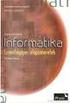 Számítógépes alapismeretek 3. előadás Dr. Istenes Zoltán Eötvös Loránd Tudományegyetem Informatikai Kar Programozáselmélet és Szoftvertechnológiai Tanszék Programtervező Informatikus BSc 2008 / Budapest
Számítógépes alapismeretek 3. előadás Dr. Istenes Zoltán Eötvös Loránd Tudományegyetem Informatikai Kar Programozáselmélet és Szoftvertechnológiai Tanszék Programtervező Informatikus BSc 2008 / Budapest
OKTATÁSI MINISZTÉRIUM
 OKTATÁSI MINISZTÉRIUM Szakmai írásbeli vizsgatétel T Szakképesítés: 33 4641 01 Számítógép-kezelő (- használó) (azonosító száma, megnevezése) Tantárgy: Írásbeli feladat Kódszám: T OM 33 4641 01 C5 1 Jóváhagyta:
OKTATÁSI MINISZTÉRIUM Szakmai írásbeli vizsgatétel T Szakképesítés: 33 4641 01 Számítógép-kezelő (- használó) (azonosító száma, megnevezése) Tantárgy: Írásbeli feladat Kódszám: T OM 33 4641 01 C5 1 Jóváhagyta:
1. MODUL - ÁLTALÁNOS FOGALMAK
 1. MODUL - ÁLTALÁNOS FOGALMAK 1. Melyik a mondat helyes befejezése? A számítógép hardvere a) bemeneti és kimeneti perifériákat is tartalmaz. b) nem tartalmazza a CPU-t. c) a fizikai alkatrészek és az operációs
1. MODUL - ÁLTALÁNOS FOGALMAK 1. Melyik a mondat helyes befejezése? A számítógép hardvere a) bemeneti és kimeneti perifériákat is tartalmaz. b) nem tartalmazza a CPU-t. c) a fizikai alkatrészek és az operációs
Operációs rendszerek
 Óravázlat az ECDL hálózatos változatához 2. modul Operációs rendszerek Krea Kft. 1034 Budapest, Szőlő u 21. Tel/fax: 250-5570 / 387-2557 E-mail: krea@krea.hu A vázlatot összeállította: Pintyőke László
Óravázlat az ECDL hálózatos változatához 2. modul Operációs rendszerek Krea Kft. 1034 Budapest, Szőlő u 21. Tel/fax: 250-5570 / 387-2557 E-mail: krea@krea.hu A vázlatot összeállította: Pintyőke László
Operációs rendszerek - bevezető
 Operációs rendszerek - bevezető Szabó Adrienn Informatika 1 2011 őszi félév Tartalom Operációs rendszerekről általában Bevezető Operációs rendszerek A Windows története Kezdetek Sikerek A Linux története
Operációs rendszerek - bevezető Szabó Adrienn Informatika 1 2011 őszi félév Tartalom Operációs rendszerekről általában Bevezető Operációs rendszerek A Windows története Kezdetek Sikerek A Linux története
BaBér bérügyviteli rendszer telepítési segédlete 2011. év
 BaBér bérügyviteli rendszer telepítési segédlete 2011. év Ajánlott konfiguráció A program hardverigénye: Konfiguráció: 2800 MHz processzor 512 Mbyte memória (RAM) / Szerver gépen 1G memória (RAM) Lézernyomtató
BaBér bérügyviteli rendszer telepítési segédlete 2011. év Ajánlott konfiguráció A program hardverigénye: Konfiguráció: 2800 MHz processzor 512 Mbyte memória (RAM) / Szerver gépen 1G memória (RAM) Lézernyomtató
Információtartalom vázlata
 11. Az Ön feladata munkahelyén egy újonnan vásárolt munkaállomás operációs rendszerének feltelepítése. Ismertesse milyen szempontok alapján választja ki az új rendszerszoftvert! Milyen információkat kell
11. Az Ön feladata munkahelyén egy újonnan vásárolt munkaállomás operációs rendszerének feltelepítése. Ismertesse milyen szempontok alapján választja ki az új rendszerszoftvert! Milyen információkat kell
A legfontosabb DOS parancsok
 A legfontosabb DOS parancsok A DOS parancsok általános formája: KULCSSZÓ paraméterek Az utasítások akár kis-, akár nagybetűkkel is írhatók, a DOS nem tesz köztük különbséget. A kulcsszó és az első paraméter
A legfontosabb DOS parancsok A DOS parancsok általános formája: KULCSSZÓ paraméterek Az utasítások akár kis-, akár nagybetűkkel is írhatók, a DOS nem tesz köztük különbséget. A kulcsszó és az első paraméter
BEVEZETÉS A SZÁMÍTÓGÉPEK VILÁGÁBA
 BEVEZETÉS A SZÁMÍTÓGÉPEK VILÁGÁBA Ismeretterjesztő előadás 2. Rész Előadó:Pintér Krisztina etanácsadó aniszirk@gmail.com INFORMÁCIÓS ÍRÁSTUDÁS Az információ elérésének és felhasználásának képessége. leggyakrabban
BEVEZETÉS A SZÁMÍTÓGÉPEK VILÁGÁBA Ismeretterjesztő előadás 2. Rész Előadó:Pintér Krisztina etanácsadó aniszirk@gmail.com INFORMÁCIÓS ÍRÁSTUDÁS Az információ elérésének és felhasználásának képessége. leggyakrabban
A számítógépek felépítése. A számítógép felépítése
 A számítógépek felépítése A számítógépek felépítése A számítógépek felépítése a mai napig is megfelel a Neumann elvnek, vagyis rendelkezik számoló egységgel, tárolóval, perifériákkal. Tápegység 1. Tápegység:
A számítógépek felépítése A számítógépek felépítése A számítógépek felépítése a mai napig is megfelel a Neumann elvnek, vagyis rendelkezik számoló egységgel, tárolóval, perifériákkal. Tápegység 1. Tápegység:
2. rész BEVEZETÉS A SZÁMÍTÓGÉPEK VILÁGÁBA. Az információ elérésének és felhasználásának képessége.
 2. rész BEVEZETÉS A SZÁMÍTÓGÉPEK VILÁGÁBA 1. INFORMÁCIÓS ÍRÁSTUDÁS Az információ elérésének és felhasználásának képessége. - leggyakrabban számítógép és / vagy Internet használat - IKT technológiák alkalmazásának
2. rész BEVEZETÉS A SZÁMÍTÓGÉPEK VILÁGÁBA 1. INFORMÁCIÓS ÍRÁSTUDÁS Az információ elérésének és felhasználásának képessége. - leggyakrabban számítógép és / vagy Internet használat - IKT technológiák alkalmazásának
MS ACCESS 2010 ADATBÁZIS-KEZELÉS ELMÉLET SZE INFORMATIKAI KÉPZÉS 1
 SZE INFORMATIKAI KÉPZÉS 1 ADATBÁZIS-KEZELÉS MS ACCESS 2010 A feladat megoldása során a Microsoft Office Access 2010 használata a javasolt. Ebben a feladatban a következőket fogjuk gyakorolni: Adatok importálása
SZE INFORMATIKAI KÉPZÉS 1 ADATBÁZIS-KEZELÉS MS ACCESS 2010 A feladat megoldása során a Microsoft Office Access 2010 használata a javasolt. Ebben a feladatban a következőket fogjuk gyakorolni: Adatok importálása
Operációs rendszerek. Bemutatkozás
 Bevezetés az operációs rendszerek világába dr. Benyó Balázs benyo@sze.hu Bemutatkozás www.sze.hu/~benyo 1 Számítógép HW-SW felépítése felhasználó felhasználó felhasználó Operációs rendszer Operációs rendszer
Bevezetés az operációs rendszerek világába dr. Benyó Balázs benyo@sze.hu Bemutatkozás www.sze.hu/~benyo 1 Számítógép HW-SW felépítése felhasználó felhasználó felhasználó Operációs rendszer Operációs rendszer
Nyíregyházi Egyetem Matematika és Informatika Intézete. Fájl rendszer
 1 Fájl rendszer Terminológia Fájl és könyvtár (mappa) koncepció Elérési módok Fájlattribútumok Fájlműveletek, fájlszerkezetek ----------------------------------------- Könyvtár szerkezet -----------------------------------------
1 Fájl rendszer Terminológia Fájl és könyvtár (mappa) koncepció Elérési módok Fájlattribútumok Fájlműveletek, fájlszerkezetek ----------------------------------------- Könyvtár szerkezet -----------------------------------------
Operációs rendszerek. UNIX/Linux fájlrendszerek
 Operációs rendszerek UNIX/Linux fájlrendszerek Tartalom Linux fájlrendszerek UNIX/Linux fájlrendszerek Szimbolikus linkek Fájlrendszerek csatolása Virtuális fájlrendszer Szuperblokk Inode Objektumok 2
Operációs rendszerek UNIX/Linux fájlrendszerek Tartalom Linux fájlrendszerek UNIX/Linux fájlrendszerek Szimbolikus linkek Fájlrendszerek csatolása Virtuális fájlrendszer Szuperblokk Inode Objektumok 2
A fő menüpontok között a bal vagy jobb nyíllal mozoghatunk, Enter leütésére pedig megjelenik az adott menühöz tartozó tartalom.
 AMI BIOS SETUP (ASRock 890GX, 890GM Pro3) Menü kezelése A fő menüpontok között a bal vagy jobb nyíllal mozoghatunk, Enter leütésére pedig megjelenik az adott menühöz tartozó tartalom. Menün belüli navigálás:
AMI BIOS SETUP (ASRock 890GX, 890GM Pro3) Menü kezelése A fő menüpontok között a bal vagy jobb nyíllal mozoghatunk, Enter leütésére pedig megjelenik az adott menühöz tartozó tartalom. Menün belüli navigálás:
A fájlkezelés alapjai
 Az adattárolás alapelemei Képzeljünk el egy nagy szekrényt, ami még teljesen üres. Ebbe a szekrénybe szeretnénk a ruháinkat bepakolni, de a szekrényben nincs egyetlen polc se. A polcok a ruháink rendszerezett
Az adattárolás alapelemei Képzeljünk el egy nagy szekrényt, ami még teljesen üres. Ebbe a szekrénybe szeretnénk a ruháinkat bepakolni, de a szekrényben nincs egyetlen polc se. A polcok a ruháink rendszerezett
Opensuse automatikus telepítése
 Leírás www.npsh.hu Opensuse automatikus telepítése Tartalomjegyzék I. Automatikus telepítés indokai... 3 II. Automatikus telepítés lehetőségei opensuse rendszerrel...3 III. Automatikus telepítés előkészítése...
Leírás www.npsh.hu Opensuse automatikus telepítése Tartalomjegyzék I. Automatikus telepítés indokai... 3 II. Automatikus telepítés lehetőségei opensuse rendszerrel...3 III. Automatikus telepítés előkészítése...
TestLine - zsoltix83tesztje-01 Minta feladatsor
 lkalom: n/a átum: 2017.02.09 18:08:51 Oktató: n/a soport: n/a Kérdések száma: 35 kérdés Kitöltési idő: 1:03:48 Pont egység: +1-0 Szélsőséges pontok: 0 pont +63 pont Értékelés: Pozitív szemléletű értékelés
lkalom: n/a átum: 2017.02.09 18:08:51 Oktató: n/a soport: n/a Kérdések száma: 35 kérdés Kitöltési idő: 1:03:48 Pont egység: +1-0 Szélsőséges pontok: 0 pont +63 pont Értékelés: Pozitív szemléletű értékelés
OPERÁCIÓS RENDSZEREK I. HÁTTÉRTÁRAK
 OPERÁCIÓS RENDSZEREK I. HÁTTÉRTÁRAK HÁTTÉRTÁRAK PARTÍCIÓK PARTÍCIÓK A MÁGNESLEMEZES TÁROLÁS ALAPELEMEI A lemezt sávokra és szektorokra osztjuk fel. CLUSTER SÁV A szektor a legkisebb tárolási egység, mérete
OPERÁCIÓS RENDSZEREK I. HÁTTÉRTÁRAK HÁTTÉRTÁRAK PARTÍCIÓK PARTÍCIÓK A MÁGNESLEMEZES TÁROLÁS ALAPELEMEI A lemezt sávokra és szektorokra osztjuk fel. CLUSTER SÁV A szektor a legkisebb tárolási egység, mérete
Operációs rendszerek. Tanmenet
 Operációs rendszerek Tanmenet Operációs rendszerek TANMENET- Operációs rendszerek Témakörök Javasolt óraszám 1. Operációs rendszerek alapjai 2. Windows XP ismeretek- Munka a képernyőn 3. Windows XP ismeretek-
Operációs rendszerek Tanmenet Operációs rendszerek TANMENET- Operációs rendszerek Témakörök Javasolt óraszám 1. Operációs rendszerek alapjai 2. Windows XP ismeretek- Munka a képernyőn 3. Windows XP ismeretek-
TestLine - zsoltix83tesztje-01 Minta feladatsor
 lkalom: n/a átum: 2017.01.19 21:10:15 Oktató: n/a soport: n/a Kérdések száma: 35 kérdés Kitöltési idő: 1:03:48 Pont egység: +1-0 Szélsőséges pontok: 0 pont +63 pont Értékelés: Pozitív szemléletű értékelés
lkalom: n/a átum: 2017.01.19 21:10:15 Oktató: n/a soport: n/a Kérdések száma: 35 kérdés Kitöltési idő: 1:03:48 Pont egység: +1-0 Szélsőséges pontok: 0 pont +63 pont Értékelés: Pozitív szemléletű értékelés
IT - Alapismeretek. Megoldások
 IT - Alapismeretek Megoldások 1. Az első négyműveletes számológépet Leibniz és Schickard készítette. A tárolt program elve Neumann János nevéhez fűződik. Az első generációs számítógépek működése a/az
IT - Alapismeretek Megoldások 1. Az első négyműveletes számológépet Leibniz és Schickard készítette. A tárolt program elve Neumann János nevéhez fűződik. Az első generációs számítógépek működése a/az
Operációs rendszerek. Tanmenet
 Tanmenet TANMENET- Operációs rendszerek Témakörök Javasolt óraszám 1. Operációs rendszerek alapjai 2. Windows 2000 ismeretek- Munka a képernyőn 3. Windows 2000 ismeretek- A Start menü elemei 4. Windows
Tanmenet TANMENET- Operációs rendszerek Témakörök Javasolt óraszám 1. Operációs rendszerek alapjai 2. Windows 2000 ismeretek- Munka a képernyőn 3. Windows 2000 ismeretek- A Start menü elemei 4. Windows
3Sz-s Kft. Tisztelt Felhasználó!
 3Sz-s Kft. 1158 Budapest, Jánoshida utca 15. Tel: (06-1) 416-1835 / Fax: (06-1) 419-9914 E-mail: zk@3szs. hu / Web: http://www. 3szs. hu Tisztelt Felhasználó! Köszönjük, hogy telepíti az AUTODATA 2007
3Sz-s Kft. 1158 Budapest, Jánoshida utca 15. Tel: (06-1) 416-1835 / Fax: (06-1) 419-9914 E-mail: zk@3szs. hu / Web: http://www. 3szs. hu Tisztelt Felhasználó! Köszönjük, hogy telepíti az AUTODATA 2007
Win 8 változatok. 2. sz. melléklet 2014.02.18. 2013.felnottkepzes@gmail.com. Töltse ki az előzetes tudásszint felmérő dolgozatot!
 2 sz melléklet 20140218 Bemutatkozás Horváth Zoltán informatika tanár vagyok Az Inczédy György középiskolában tanítok Tudásszint felmérés Töltse ki az előzetes tudásszint felmérő dolgozatot! Tananyag elérhető:
2 sz melléklet 20140218 Bemutatkozás Horváth Zoltán informatika tanár vagyok Az Inczédy György középiskolában tanítok Tudásszint felmérés Töltse ki az előzetes tudásszint felmérő dolgozatot! Tananyag elérhető:
Fájl rendszer. Fájl koncepció Elérési módok Könyvtár szerkezet Védelem Konzisztencia szemantika
 1 Fájl koncepció Elérési módok Könyvtár szerkezet Védelem Konzisztencia szemantika Fájl rendszer 2 Fájl koncepció A számítógépek az adatokat különböző fizikai háttértárakon tárolhatják (pl. mágnes lemez,
1 Fájl koncepció Elérési módok Könyvtár szerkezet Védelem Konzisztencia szemantika Fájl rendszer 2 Fájl koncepció A számítógépek az adatokat különböző fizikai háttértárakon tárolhatják (pl. mágnes lemez,
Számítógépes alapismeretek 2.
 Számítógépes alapismeretek 2. 1/7 Kitöltő adatai: Név: Osztály: E-mail cím: 2/7 Kérdések: Mire szolgál az asztal? Az ideiglenesen törölt fájlok tárolására. A telepített alkalmazások tárolására. A telepített
Számítógépes alapismeretek 2. 1/7 Kitöltő adatai: Név: Osztály: E-mail cím: 2/7 Kérdések: Mire szolgál az asztal? Az ideiglenesen törölt fájlok tárolására. A telepített alkalmazások tárolására. A telepített
Commodore 64. Felhasználói utasítás. Készítette: Mészáros Árpád
 Commodore 64 Felhasználói utasítás Készítette: Mészáros Árpád Alapvető tudnivalók A részegységeket csatlakoztassuk egymáshoz mielőtt bármit is bekapcsolnánk! A bekapcsolásnál először a perifériákat kell
Commodore 64 Felhasználói utasítás Készítette: Mészáros Árpád Alapvető tudnivalók A részegységeket csatlakoztassuk egymáshoz mielőtt bármit is bekapcsolnánk! A bekapcsolásnál először a perifériákat kell
SZÁMÍTÓGÉP FELÉPÍTÉSE (TK 61-TŐL)
 SZÁMÍTÓGÉP FELÉPÍTÉSE (TK 61-TŐL) SZÁMÍTÓGÉP Olyan elektronikus berendezés, amely adatok, információk feldolgozására képes emberi beavatkozás nélkül valamilyen program segítségével. HARDVER Összes műszaki
SZÁMÍTÓGÉP FELÉPÍTÉSE (TK 61-TŐL) SZÁMÍTÓGÉP Olyan elektronikus berendezés, amely adatok, információk feldolgozására képes emberi beavatkozás nélkül valamilyen program segítségével. HARDVER Összes műszaki
TestLine ae01tesztje-01 Minta feladatsor
 Informatikai alapismeretek Melyik nem háttértár? (1 helyes válasz) 1. 1:33 Normál PI SSD HDD Mi a teljes elérési út helyes sorrendje? (1 helyes válasz) 2. 1:54 Normál állományazonosító, mappa-azonosító,
Informatikai alapismeretek Melyik nem háttértár? (1 helyes válasz) 1. 1:33 Normál PI SSD HDD Mi a teljes elérési út helyes sorrendje? (1 helyes válasz) 2. 1:54 Normál állományazonosító, mappa-azonosító,
A számítógép külső felépítése
 A számítógép külső felépítése Hardver: A számítógéphez csatlakoztatott, kézzel megfogható eszközök. Szoftver: Egy ember, vagy egy csoport által létrehozott szellemi termék, melyet törvény véd. Szoftverek
A számítógép külső felépítése Hardver: A számítógéphez csatlakoztatott, kézzel megfogható eszközök. Szoftver: Egy ember, vagy egy csoport által létrehozott szellemi termék, melyet törvény véd. Szoftverek
Médiatár. Rövid felhasználói kézikönyv
 Médiatár Rövid felhasználói kézikönyv Tartalomjegyzék Bevezetés Tartalomjegyzék Bevezetés Bevezetés... 3 Kezdô gondolatok... 4 Hálózati követelmények... 4 Támogatott operációs rendszerek a számítógépeken...
Médiatár Rövid felhasználói kézikönyv Tartalomjegyzék Bevezetés Tartalomjegyzék Bevezetés Bevezetés... 3 Kezdô gondolatok... 4 Hálózati követelmények... 4 Támogatott operációs rendszerek a számítógépeken...
386 processzor címzés
 386 processzor címzés 0 31 0 31 Báziscím + Offset cím Szegmens regiszter 0 15 16 31 Bázis cím 0..15 Határbitek 0..15 32 39 40 41 44 47 Bázis cím 24..31 G B/D Határbitek 16..1 48 49 50 51 52 54 55 56 63
386 processzor címzés 0 31 0 31 Báziscím + Offset cím Szegmens regiszter 0 15 16 31 Bázis cím 0..15 Határbitek 0..15 32 39 40 41 44 47 Bázis cím 24..31 G B/D Határbitek 16..1 48 49 50 51 52 54 55 56 63
Tudásszint mérés feladatlap
 Tudásszint mérés feladatlap 9. évfolyam Útmutató: Semmilyen segédeszköz nem használható! A feladatlap kitöltésére 40 perc áll rendelkezésedre! Gondold át válaszaidat! Név:... Dátum:... Iskola:... Osztály:...
Tudásszint mérés feladatlap 9. évfolyam Útmutató: Semmilyen segédeszköz nem használható! A feladatlap kitöltésére 40 perc áll rendelkezésedre! Gondold át válaszaidat! Név:... Dátum:... Iskola:... Osztály:...
TestLine - zsoldosbeatesztje-01 Minta feladatsor
 Melyik igaz? (1 helyes válasz) (1 helyes válasz) 1. 1:47 Normál szoftver létrejöttének pillanatától szerzői jogvédelem alatt áll. Le lehet mondani a szerzői jogról szerzői jog eladható Mi a szerepe a fájlnév
Melyik igaz? (1 helyes válasz) (1 helyes válasz) 1. 1:47 Normál szoftver létrejöttének pillanatától szerzői jogvédelem alatt áll. Le lehet mondani a szerzői jogról szerzői jog eladható Mi a szerepe a fájlnév
Processzusok (Processes), Szálak (Threads), Kommunikáció (IPC, Inter-Process Communication)
 1 Processzusok (Processes), Szálak (Threads), Kommunikáció (IPC, Inter-Process Communication) 1. A folyamat (processzus, process) fogalma 2. Folyamatok: műveletek, állapotok, hierarchia 3. Szálak (threads)
1 Processzusok (Processes), Szálak (Threads), Kommunikáció (IPC, Inter-Process Communication) 1. A folyamat (processzus, process) fogalma 2. Folyamatok: műveletek, állapotok, hierarchia 3. Szálak (threads)
A mappák használata. Mappa létrehozása
 A mappák használata A számítógéppel készített dokumentumainkat, azaz az adatfájlokat célszerű egy jól átgondolt szisztéma szerint tárolni. Mappa (angolul folder) alatt az informatikában egy fájlrendszeren
A mappák használata A számítógéppel készített dokumentumainkat, azaz az adatfájlokat célszerű egy jól átgondolt szisztéma szerint tárolni. Mappa (angolul folder) alatt az informatikában egy fájlrendszeren
Operációs rendszerek III.
 A WINDOWS NT memóriakezelése Az NT memóriakezelése Memóriakezelő feladatai: Logikai-fizikai címtranszformáció: A folyamatok virtuális címterének címeit megfelelteti fizikai címeknek. A virtuális memóriakezelés
A WINDOWS NT memóriakezelése Az NT memóriakezelése Memóriakezelő feladatai: Logikai-fizikai címtranszformáció: A folyamatok virtuális címterének címeit megfelelteti fizikai címeknek. A virtuális memóriakezelés
Telepítési útmutató a Solid Edge ST7-es verziójához Solid Edge
 Telepítési útmutató a Solid Edge ST7-es verziójához Solid Edge Tartalomjegyzék Bevezetés 2 Szükséges hardver és szoftver konfiguráció 3 Testreszabások lementése előző Solid Edge verzióból 4 Előző Solid
Telepítési útmutató a Solid Edge ST7-es verziójához Solid Edge Tartalomjegyzék Bevezetés 2 Szükséges hardver és szoftver konfiguráció 3 Testreszabások lementése előző Solid Edge verzióból 4 Előző Solid
Mobil Partner telepítési és használati útmutató
 Mobil Partner telepítési és használati útmutató Tartalom Kezdeti lépések... 2 Telepítés... 2 A program indítása... 6 Mobile Partner funkciói... 7 Művelet menü... 7 Kapcsolat... 7 Statisztika... 8 SMS funkciók...
Mobil Partner telepítési és használati útmutató Tartalom Kezdeti lépések... 2 Telepítés... 2 A program indítása... 6 Mobile Partner funkciói... 7 Művelet menü... 7 Kapcsolat... 7 Statisztika... 8 SMS funkciók...
Tájékoztató. Használható segédeszköz: -
 A 12/2013. (III. 29.) NFM rendelet szakmai és vizsgakövetelménye alapján. Szakképesítés, azonosító száma és megnevezése 54 481 04 Informatikai rendszergazda Tájékoztató A vizsgázó az első lapra írja fel
A 12/2013. (III. 29.) NFM rendelet szakmai és vizsgakövetelménye alapján. Szakképesítés, azonosító száma és megnevezése 54 481 04 Informatikai rendszergazda Tájékoztató A vizsgázó az első lapra írja fel
Novell és Windows7 bejelentkezési jelszavak módosítása
 1 Novell és Windows7 bejelentkezési jelszavak módosítása A jelszavak használatáról a Nemzeti Közszolgálati Egyetem informatikai és kommunikációs hálózata használatának és üzemeltetésének szabályai, abban
1 Novell és Windows7 bejelentkezési jelszavak módosítása A jelszavak használatáról a Nemzeti Közszolgálati Egyetem informatikai és kommunikációs hálózata használatának és üzemeltetésének szabályai, abban
Informatika szóbeli vizsga témakörök
 KECSKEMÉTI MŰSZAKI SZAKKÉPZŐ ISKOLA, SPECIÁLIS SZAKISKOLA ÉS KOLLÉGIUM 6000 Kecskemét, Szolnoki út 31., Telefon: 76/480-744, Fax: 487-928 KANDÓ KÁLMÁN SZAKKÖZÉPISKOLA ÉS SZAKISKOLÁJA 6000 Kecskemét, Bethlen
KECSKEMÉTI MŰSZAKI SZAKKÉPZŐ ISKOLA, SPECIÁLIS SZAKISKOLA ÉS KOLLÉGIUM 6000 Kecskemét, Szolnoki út 31., Telefon: 76/480-744, Fax: 487-928 KANDÓ KÁLMÁN SZAKKÖZÉPISKOLA ÉS SZAKISKOLÁJA 6000 Kecskemét, Bethlen
Az operációs rendszer szerkezete, szolgáltatásai
 Az operációs rendszer szerkezete, szolgáltatásai Felhasználói programok Rendszerhívások Válaszok Kernel Eszközkezelők Megszakításvezérlés Perifériák Az operációs rendszer szerkezete, szolgáltatásai Felhasználói
Az operációs rendszer szerkezete, szolgáltatásai Felhasználói programok Rendszerhívások Válaszok Kernel Eszközkezelők Megszakításvezérlés Perifériák Az operációs rendszer szerkezete, szolgáltatásai Felhasználói
A billentyűzet a legfontosabb adatbeviteli eszköz, mely szinte rögtön a számítógép bekapcsolása után,,életre kel. Segítségével az operációs rendszer
 Billentyűzet A billentyűzet a legfontosabb adatbeviteli eszköz, mely szinte rögtön a számítógép bekapcsolása után,,életre kel. Segítségével az operációs rendszer automatikusan letöltődik, de betöltése
Billentyűzet A billentyűzet a legfontosabb adatbeviteli eszköz, mely szinte rögtön a számítógép bekapcsolása után,,életre kel. Segítségével az operációs rendszer automatikusan letöltődik, de betöltése
Történet. Számítógépes vírusok. Mik a vírusok? A vírusok felépítése
 Számítógépes vírusok Történet 70-es években kezdődött programok, melyek olyan utasításokat tartalmaztak, amik szándékosan rongáltak, illetve hibákat okoztak. Teszteljék a számítógép terhelhetőségét Legyen
Számítógépes vírusok Történet 70-es években kezdődött programok, melyek olyan utasításokat tartalmaztak, amik szándékosan rongáltak, illetve hibákat okoztak. Teszteljék a számítógép terhelhetőségét Legyen
Operációs rendszerek. Az NT folyamatok kezelése
 Operációs rendszerek Az NT folyamatok kezelése Folyamatok logikai felépítése A folyamat modell: egy adott program kódját végrehajtó szál(ak)ból és, a szál(ak) által lefoglalt erőforrásokból állnak. Folyamatok
Operációs rendszerek Az NT folyamatok kezelése Folyamatok logikai felépítése A folyamat modell: egy adott program kódját végrehajtó szál(ak)ból és, a szál(ak) által lefoglalt erőforrásokból állnak. Folyamatok
BMD Rendszerkövetelmények
 BMD Rendszerkövetelmények Rendszerkövetelmények BMD 1. SZERVER Az alábbiakban áttekintést nyerhet azokról a szerver rendszerkövetelményekről, melyek szükségesek a BMD zavartalan működéséhez. Ezen felül
BMD Rendszerkövetelmények Rendszerkövetelmények BMD 1. SZERVER Az alábbiakban áttekintést nyerhet azokról a szerver rendszerkövetelményekről, melyek szükségesek a BMD zavartalan működéséhez. Ezen felül
Operációs rendszerek. Tanmenet
 Tanmenet TANMENET- Operációs rendszerek Témakörök Javasolt óraszám 1. Windows XP ismeretek- Munka a képernyőn 2. Windows XP ismeretek- A Start menü elemei 3. Windows XP ismeretek- A billentyűzet 4. Windows
Tanmenet TANMENET- Operációs rendszerek Témakörök Javasolt óraszám 1. Windows XP ismeretek- Munka a képernyőn 2. Windows XP ismeretek- A Start menü elemei 3. Windows XP ismeretek- A billentyűzet 4. Windows
Operációs rendszerek 2
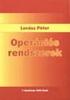 Operációs rendszerek 2 Szathmáry László Debreceni Egyetem Informatikai Kar 2016-2017, 1. félév A tantárgyról A tantárgy neve: Operációs rendszerek 2 A tantárgy kódja: INBV212 Előfeltétel: Operációs rendszerek
Operációs rendszerek 2 Szathmáry László Debreceni Egyetem Informatikai Kar 2016-2017, 1. félév A tantárgyról A tantárgy neve: Operációs rendszerek 2 A tantárgy kódja: INBV212 Előfeltétel: Operációs rendszerek
Informatika szintmérő-érettségi tételek 2015. február
 1.oldal (18) Rendszer karbantartása Rendszerkarbantartás fogalma: Minden operációs rendszer tartalmaz eszközöket a hardver- és a szoftverkomponensek karbantartására. Idesoroljuk a hardveralkotók szoftveres
1.oldal (18) Rendszer karbantartása Rendszerkarbantartás fogalma: Minden operációs rendszer tartalmaz eszközöket a hardver- és a szoftverkomponensek karbantartására. Idesoroljuk a hardveralkotók szoftveres
14. óra op. rendszer ECDL alapok
 14. óra op. rendszer ECDL alapok 26. El kell-e menteni nyomtatás előtt egy dokumentumot? a) Nem, de ajánlott, mert a nem mentett dokumentum elveszhet. b) Igen, mert mentés nélkül nem lehet nyomtatni. c)
14. óra op. rendszer ECDL alapok 26. El kell-e menteni nyomtatás előtt egy dokumentumot? a) Nem, de ajánlott, mert a nem mentett dokumentum elveszhet. b) Igen, mert mentés nélkül nem lehet nyomtatni. c)
DebitTray program Leírás
 DebitTray program Leírás Budapest 2015 Bevezetés Egy-egy kintlévőséghez tartozó határidő elmulasztásának komoly következménye lehet. Éppen ezért a Kintlévőség kezelő program főmenü ablakában a program
DebitTray program Leírás Budapest 2015 Bevezetés Egy-egy kintlévőséghez tartozó határidő elmulasztásának komoly következménye lehet. Éppen ezért a Kintlévőség kezelő program főmenü ablakában a program
Könyvtári címkéző munkahely
 Könyvtári címkéző munkahely Tartalomjegyzék A RENDSZER HARDVER ELEMEI...3 1 RFID CÍMKÉK... 3 2 RFID ASZTALI OLVASÓ... 3 A RENDSZER SZOFTVER ELEMEI... 4 1 KÖNYV CÍMKÉZŐ MUNKAÁLLOMÁS... 4 2 A PC- S SZOFTVEREK
Könyvtári címkéző munkahely Tartalomjegyzék A RENDSZER HARDVER ELEMEI...3 1 RFID CÍMKÉK... 3 2 RFID ASZTALI OLVASÓ... 3 A RENDSZER SZOFTVER ELEMEI... 4 1 KÖNYV CÍMKÉZŐ MUNKAÁLLOMÁS... 4 2 A PC- S SZOFTVEREK
Középszintű Informatika Érettségi Szóbeli Vizsgatétel Bottyán János Műszaki Szakközépiskola -2005-
 8. TÉTEL Középszintű Informatika Érettségi Szóbeli Vizsgatétel 2. Informatikai alapismeretek hardver 2.2. A számítógép felépítése 2.2.3. A perifériák típusai és főbb jellemzőik: háttértárak Háttértárak
8. TÉTEL Középszintű Informatika Érettségi Szóbeli Vizsgatétel 2. Informatikai alapismeretek hardver 2.2. A számítógép felépítése 2.2.3. A perifériák típusai és főbb jellemzőik: háttértárak Háttértárak
Szilipet programok telepítése Hálózatos (kliens/szerver) telepítés Windows 7 operációs rendszer alatt
 Szilipet programok telepítése Hálózatos (kliens/szerver) telepítés Windows 7 operációs rendszer alatt segédlet A Szilipet programok az adatok tárolásához Firebird adatbázis szervert használnak. Hálózatos
Szilipet programok telepítése Hálózatos (kliens/szerver) telepítés Windows 7 operációs rendszer alatt segédlet A Szilipet programok az adatok tárolásához Firebird adatbázis szervert használnak. Hálózatos
Operációs rendszerek
 Operációs rendszerek Az adatok tárolása - ismétlés A számítógéppel végzett munka alapja az adat, melynek tárolása az alapműveletek közé tartozik. Az adat a háttértárolón biztonságosan tárolható akár több
Operációs rendszerek Az adatok tárolása - ismétlés A számítógéppel végzett munka alapja az adat, melynek tárolása az alapműveletek közé tartozik. Az adat a háttértárolón biztonságosan tárolható akár több
SZOFTVER = a számítógépet működtető és az azon futó programok összessége.
 SZOFTVEREK SZOFTVER = a számítógépet működtető és az azon futó programok összessége. Programok Programnak nevezzük egy algoritmus valamelyik számítógépes programnyelven való leírását, amely a számítógép
SZOFTVEREK SZOFTVER = a számítógépet működtető és az azon futó programok összessége. Programok Programnak nevezzük egy algoritmus valamelyik számítógépes programnyelven való leírását, amely a számítógép
